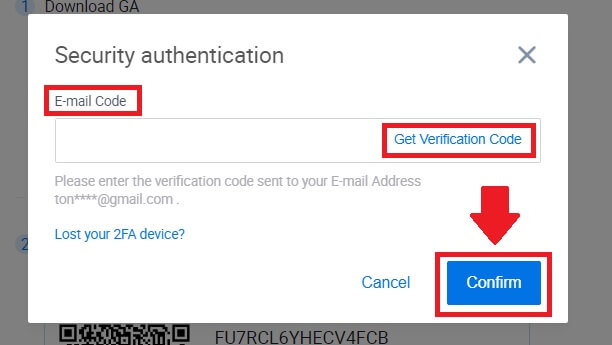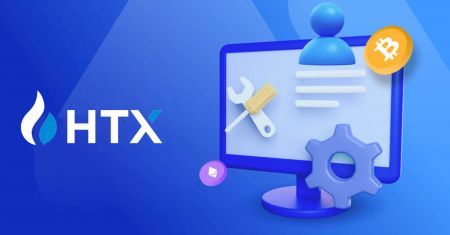HTX میں لاگ ان کرنے کا طریقہ
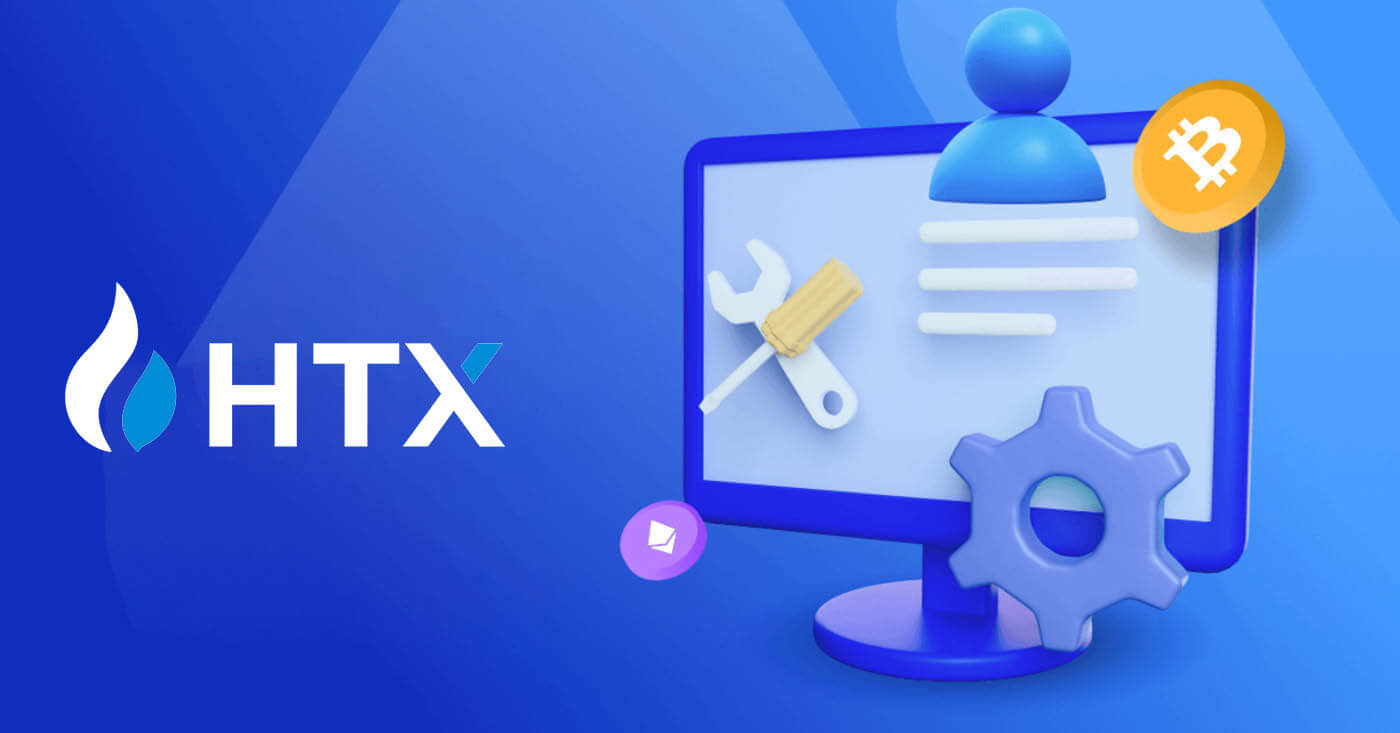
اپنے ای میل اور فون نمبر کے ساتھ HTX میں لاگ ان کیسے کریں۔
1. HTX ویب سائٹ پر جائیں اور [لاگ ان] پر کلک کریں۔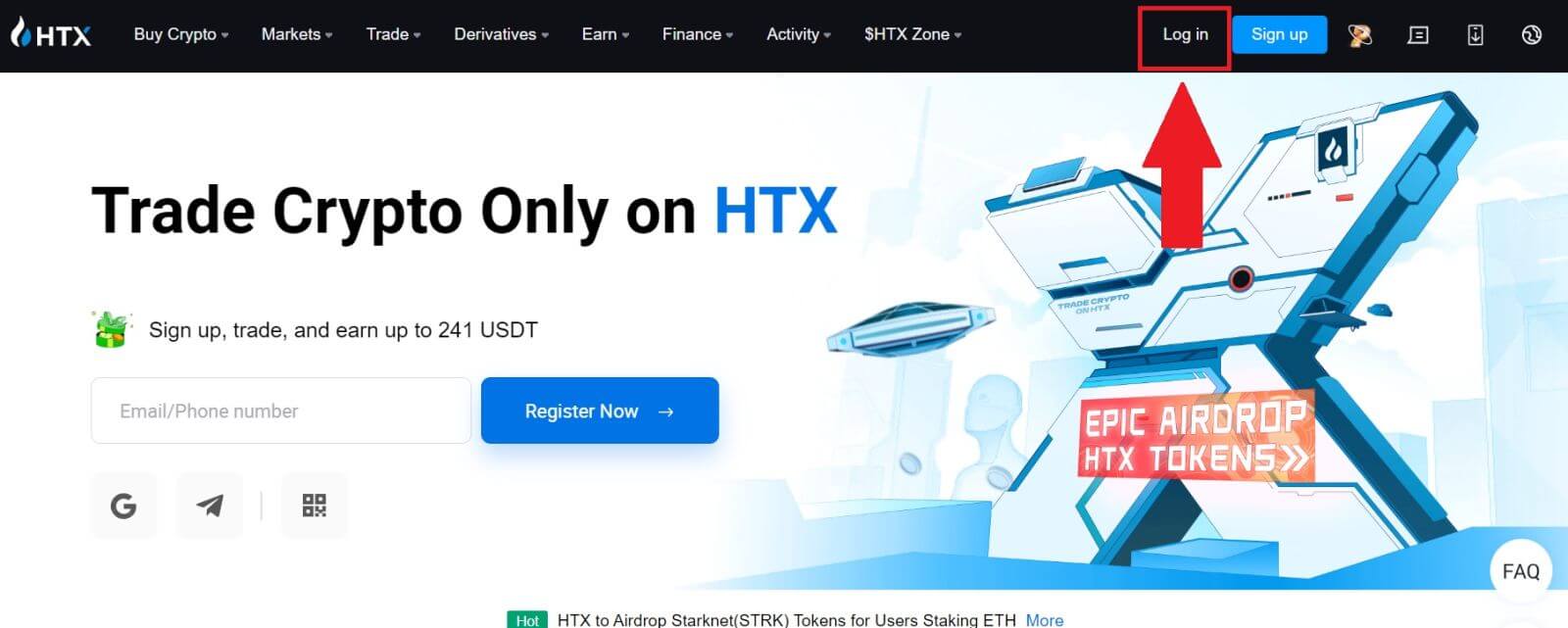
2. منتخب کریں اور اپنا ای میل/فون نمبر درج کریں ، اپنا محفوظ پاس ورڈ درج کریں، اور [لاگ ان] پر کلک کریں۔
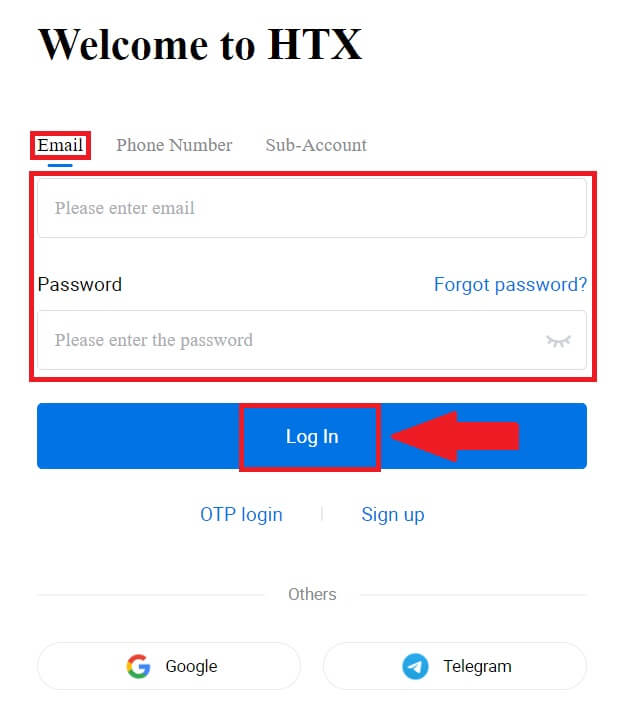
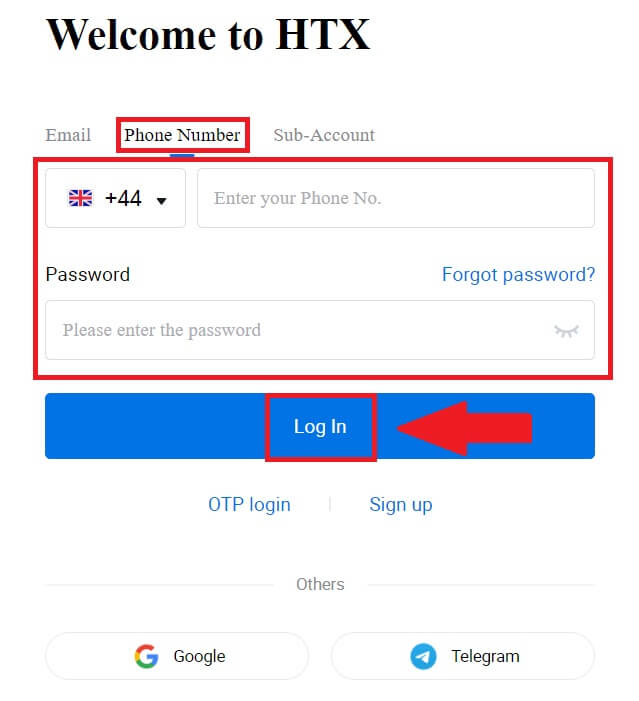
3. اپنے ای میل یا فون نمبر پر 6 ہندسوں کا تصدیقی کوڈ حاصل کرنے کے لیے [بھیجنے کے لیے کلک کریں] پر کلک کریں۔ کوڈ درج کریں اور آگے بڑھنے کے لیے [تصدیق کریں]
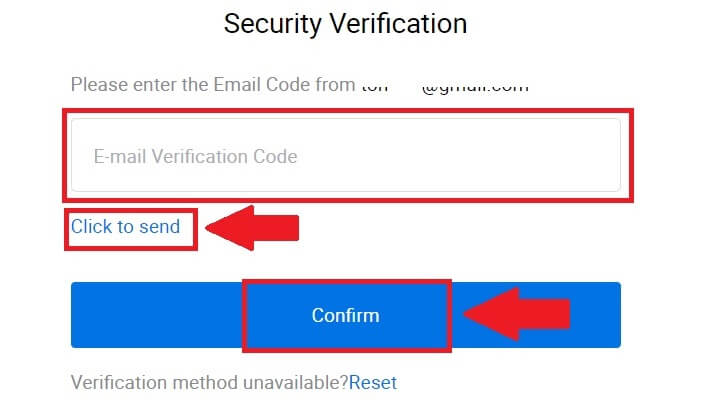
پر کلک کریں۔ 4. درست تصدیقی کوڈ درج کرنے کے بعد، آپ تجارت کے لیے اپنے HTX اکاؤنٹ کو کامیابی کے ساتھ استعمال کر سکتے ہیں۔
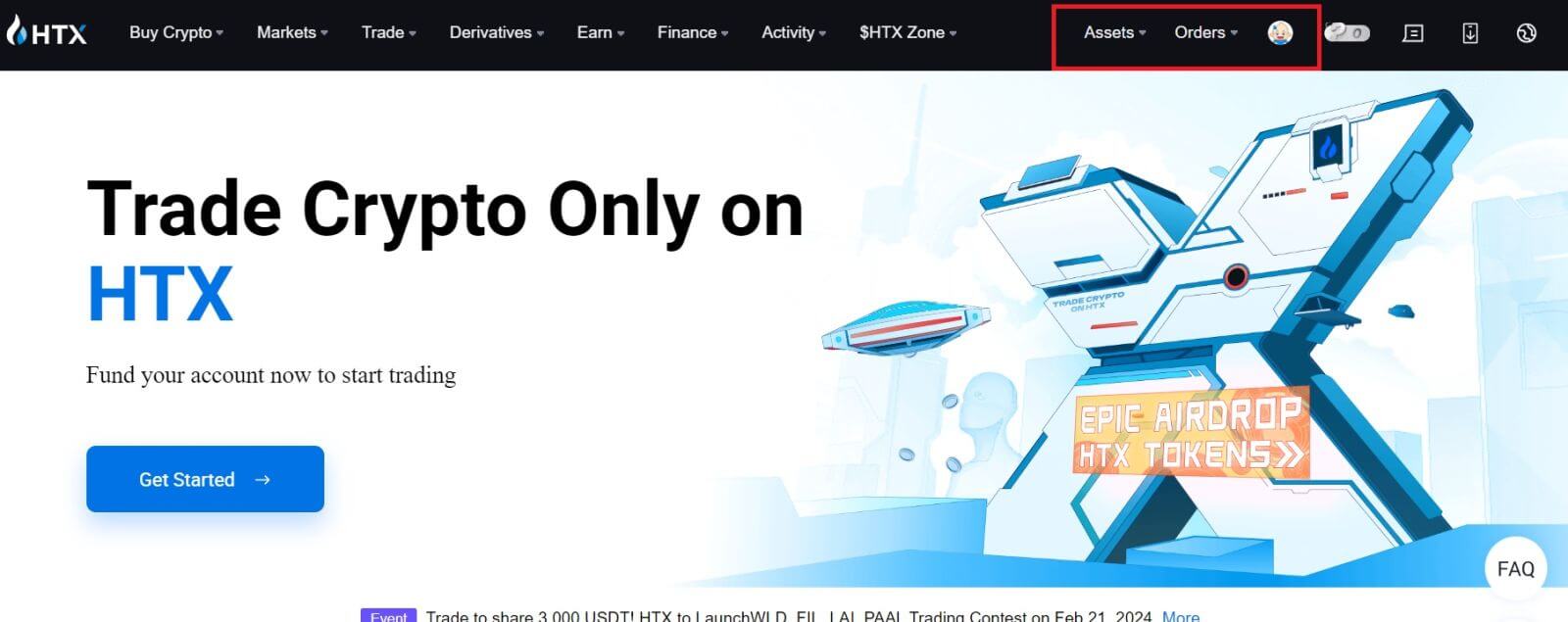
گوگل اکاؤنٹ کے ساتھ HTX میں لاگ ان کرنے کا طریقہ
1. HTX ویب سائٹ پر جائیں اور [لاگ ان] پر کلک کریں۔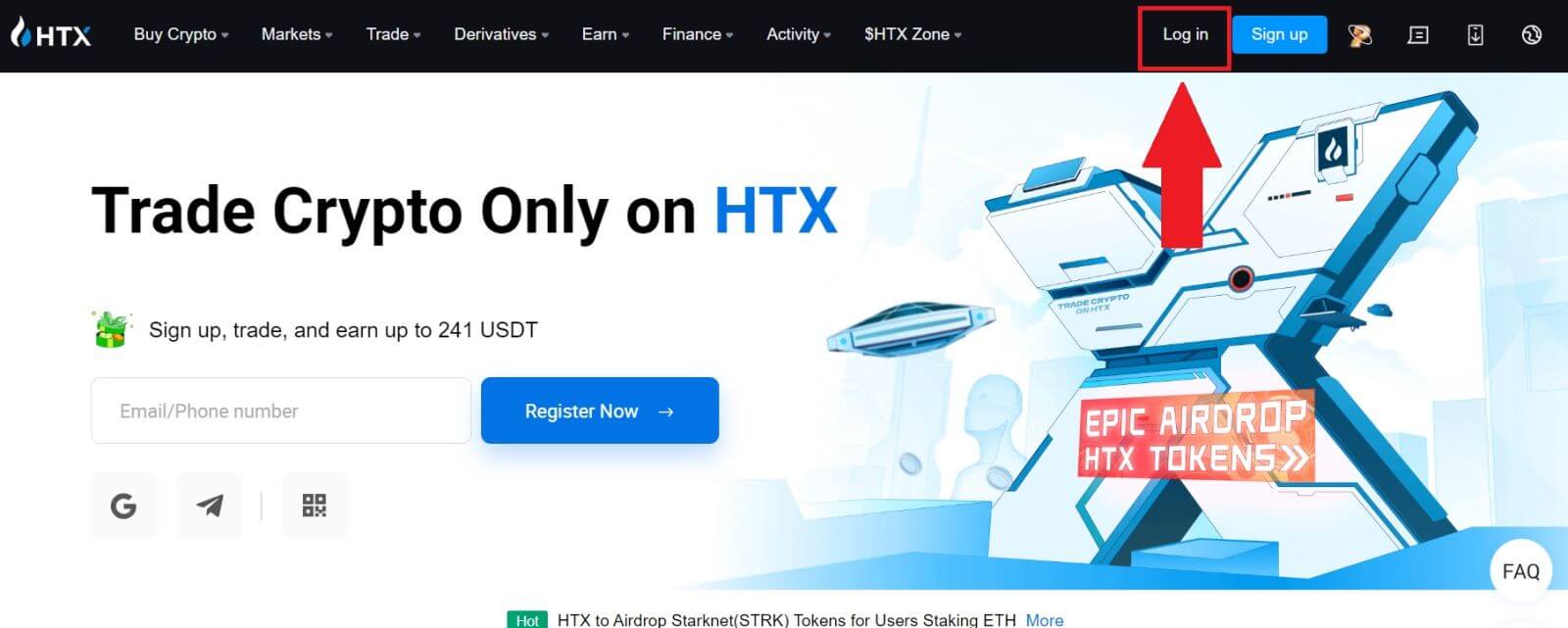
2. لاگ ان صفحہ پر، آپ کو لاگ ان کے مختلف اختیارات ملیں گے۔ تلاش کریں اور [گوگل] بٹن کو منتخب کریں۔
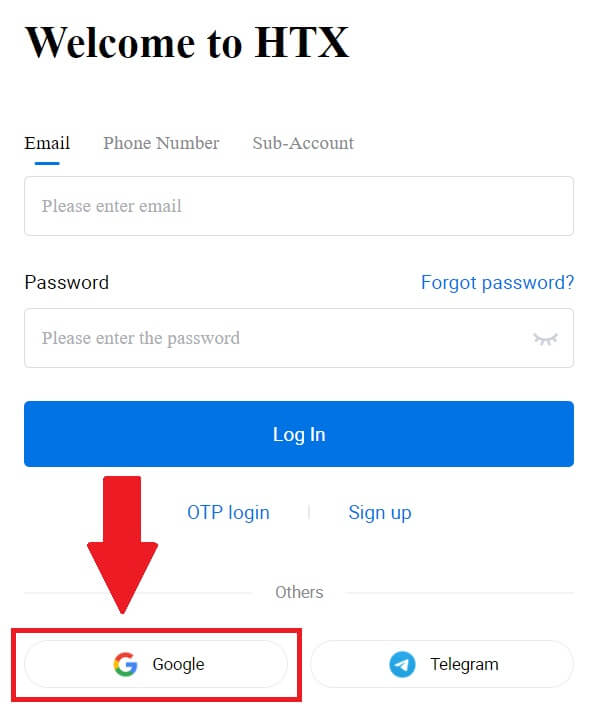 3. ایک نئی ونڈو یا پاپ اپ ظاہر ہوگا، وہ گوگل اکاؤنٹ درج کریں جس میں آپ لاگ ان کرنا چاہتے ہیں اور [اگلا] پر کلک کریں۔
3. ایک نئی ونڈو یا پاپ اپ ظاہر ہوگا، وہ گوگل اکاؤنٹ درج کریں جس میں آپ لاگ ان کرنا چاہتے ہیں اور [اگلا] پر کلک کریں۔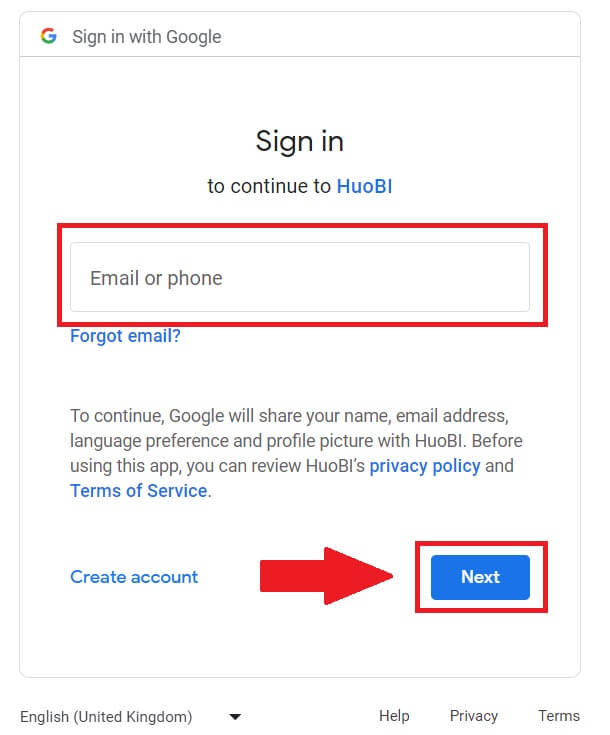
4. اپنا پاس ورڈ درج کریں اور [اگلا] پر کلک کریں۔
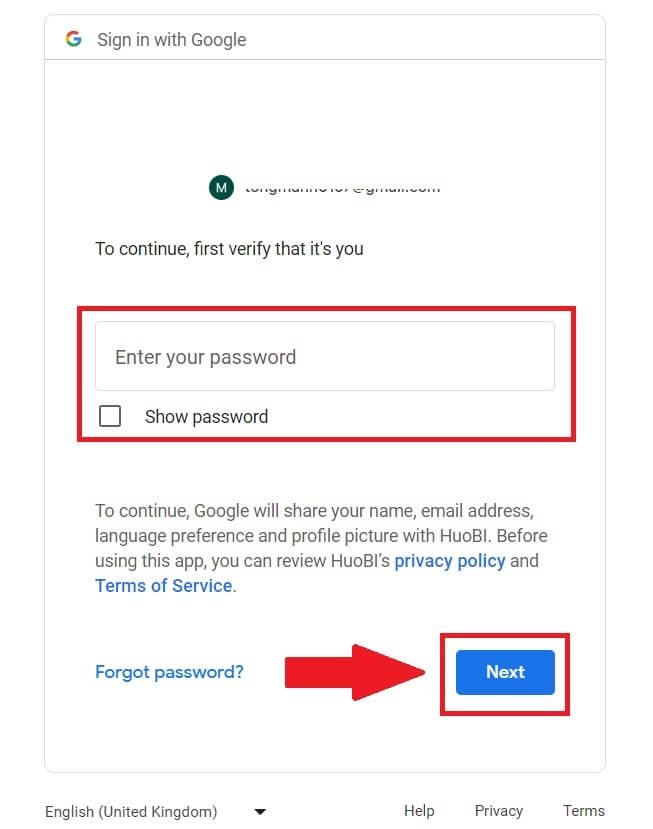
5. آپ کو لنک کرنے والے صفحہ پر بھیج دیا جائے گا، [Bind an Exiting Account] پر کلک کریں۔
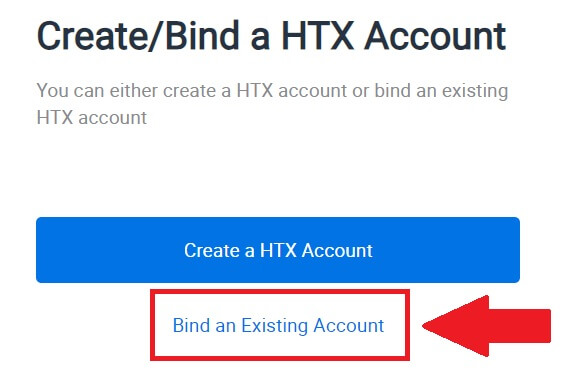
6. منتخب کریں اور اپنا ای میل/فون نمبر درج کریں اور [اگلا] پر کلک کریں ۔
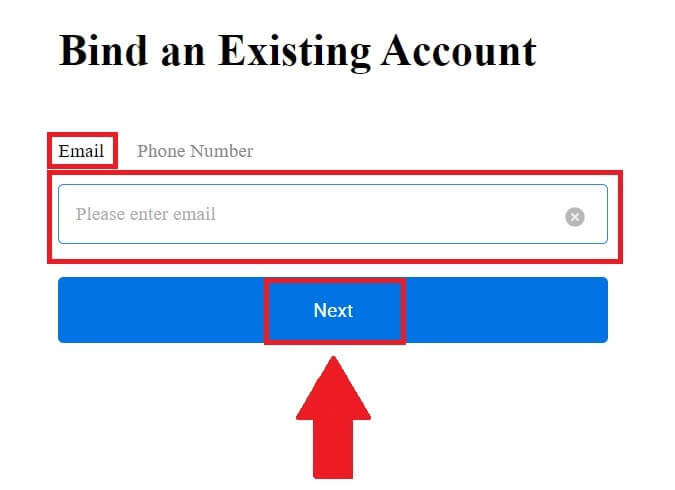
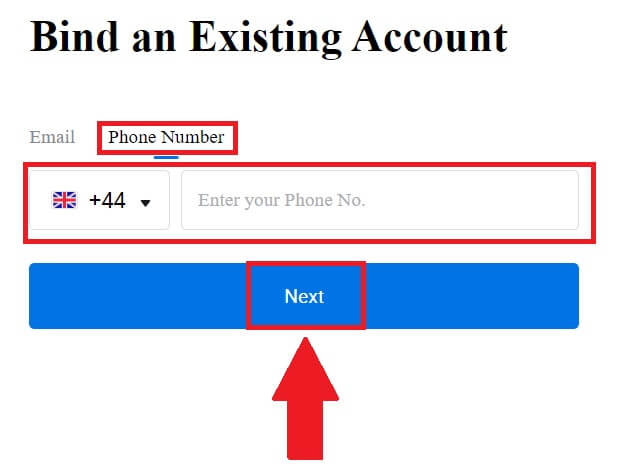
7. آپ کو اپنے ای میل یا فون نمبر میں 6 ہندسوں کا تصدیقی کوڈ موصول ہوگا۔ کوڈ درج کریں اور [تصدیق کریں] پر کلک کریں۔
اگر آپ کو کوئی تصدیقی کوڈ موصول نہیں ہوا ہے تو، [دوبارہ بھیجیں] پر کلک کریں ۔
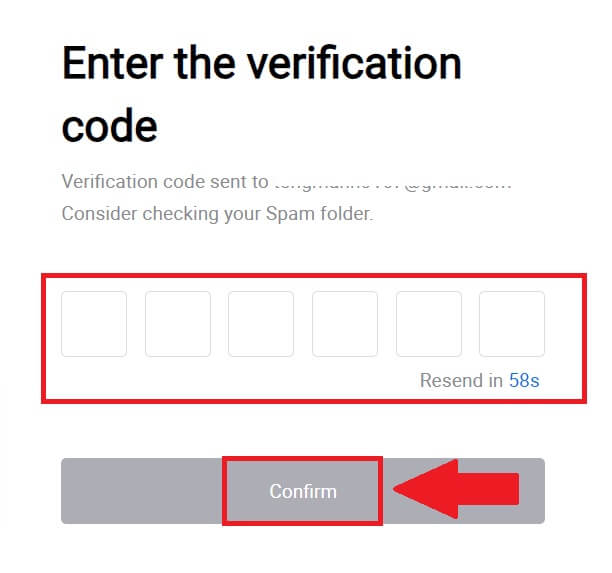
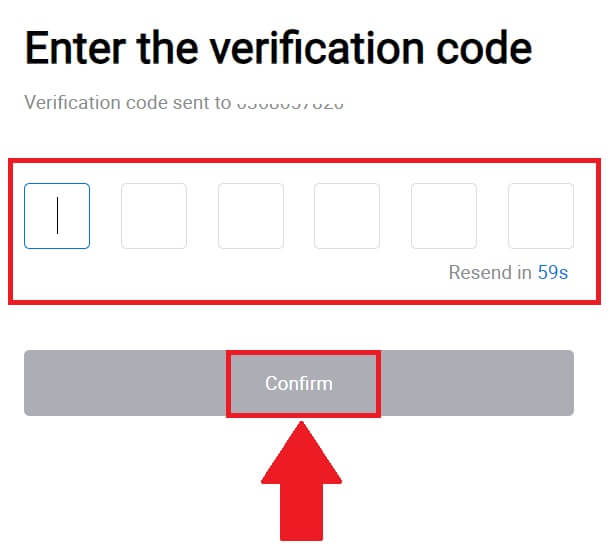 8. اپنا پاس ورڈ درج کریں اور [تصدیق کریں] پر کلک کریں۔
8. اپنا پاس ورڈ درج کریں اور [تصدیق کریں] پر کلک کریں۔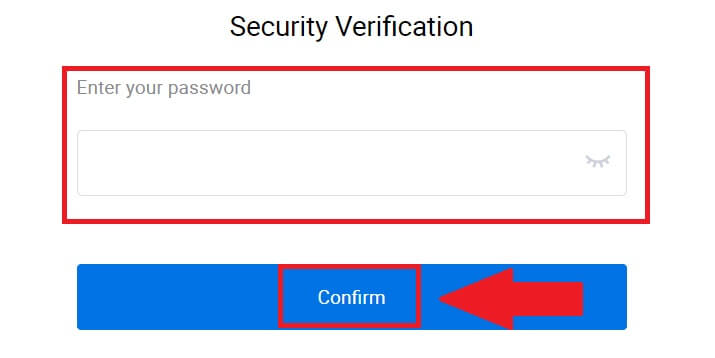
9. درست پاس ورڈ داخل کرنے کے بعد، آپ تجارت کے لیے اپنا HTX اکاؤنٹ کامیابی سے استعمال کر سکتے ہیں۔ 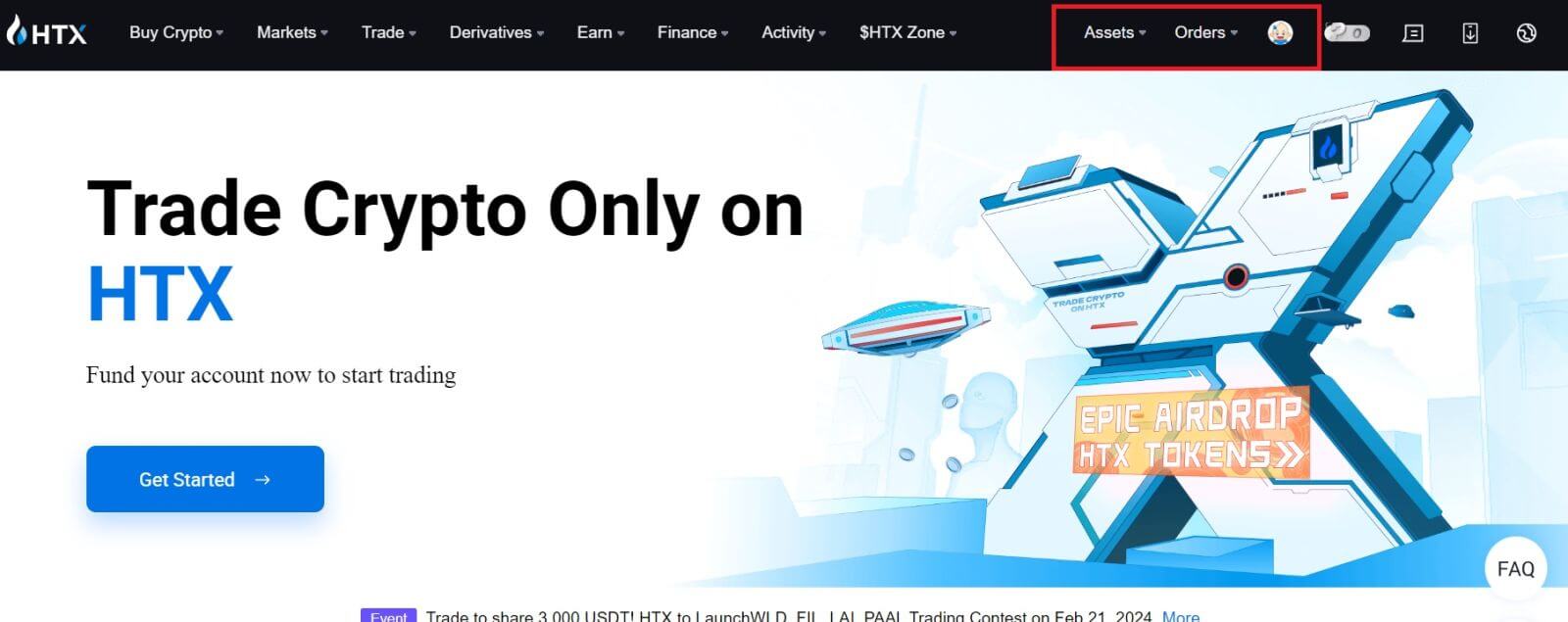
ٹیلیگرام اکاؤنٹ کے ساتھ HTX میں لاگ ان کرنے کا طریقہ
1. HTX ویب سائٹ پر جائیں اور [لاگ ان] پر کلک کریں۔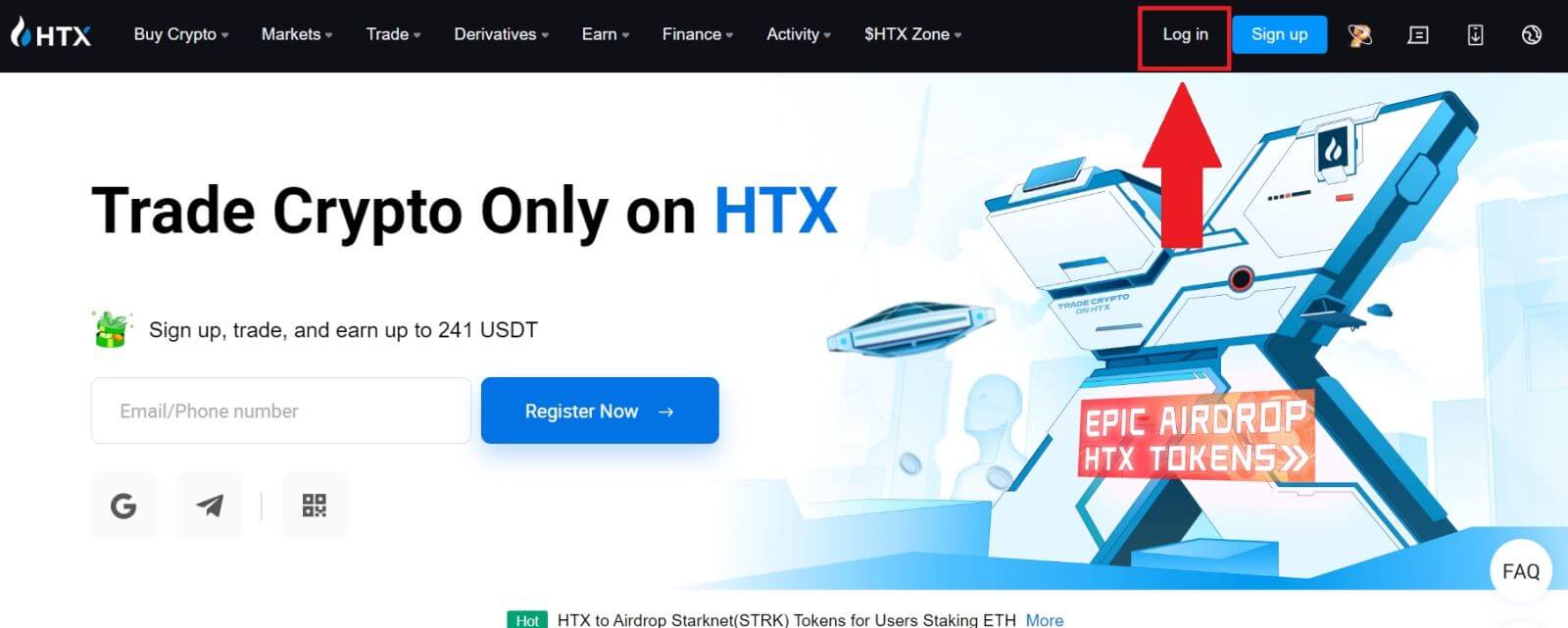
2. لاگ ان صفحہ پر، آپ کو لاگ ان کے مختلف اختیارات ملیں گے۔ [ٹیلیگرام] بٹن کو تلاش کریں اور منتخب کریں ۔ 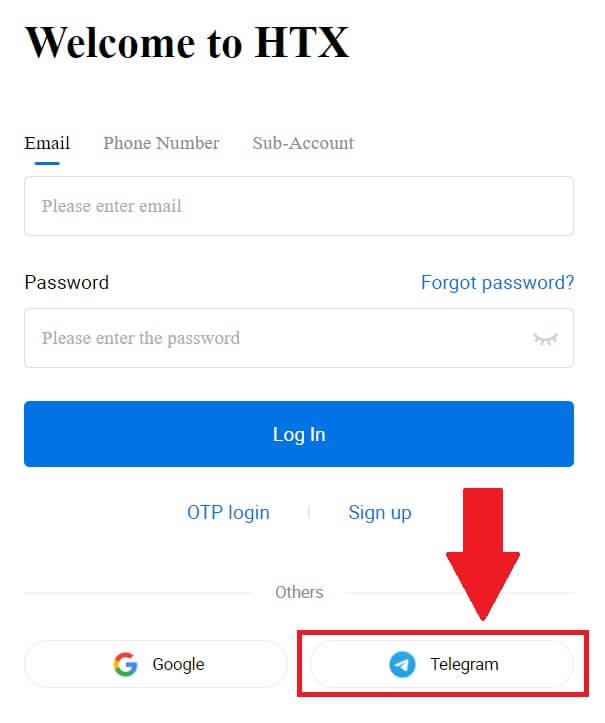 3. ایک پاپ اپ ونڈو ظاہر ہوگی۔ HTX میں لاگ ان کرنے کے لیے اپنا فون نمبر درج کریں اور [اگلا] پر کلک کریں۔
3. ایک پاپ اپ ونڈو ظاہر ہوگی۔ HTX میں لاگ ان کرنے کے لیے اپنا فون نمبر درج کریں اور [اگلا] پر کلک کریں۔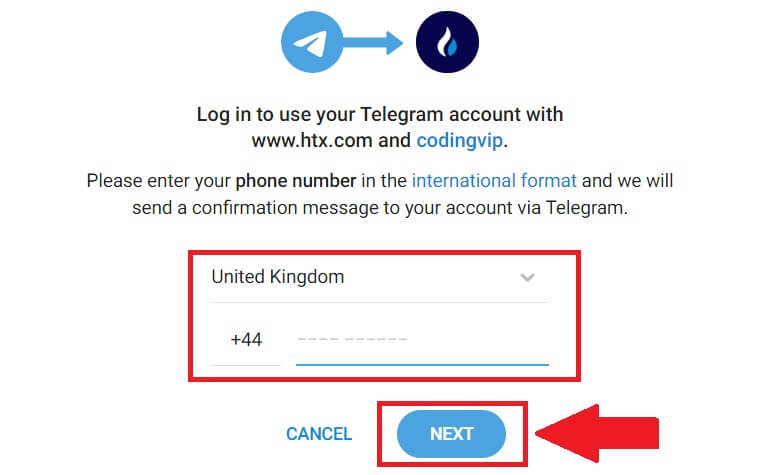
4. آپ کو ٹیلیگرام ایپ میں درخواست موصول ہوگی۔ اس درخواست کی تصدیق کریں۔ 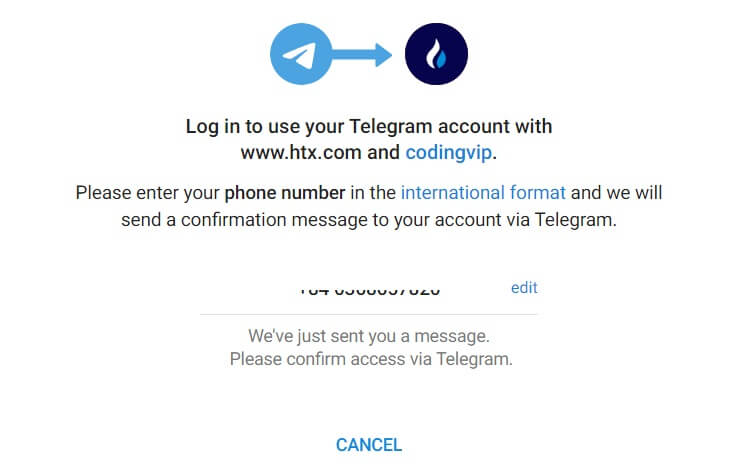
5. ٹیلیگرام کی اسناد کا استعمال کرتے ہوئے HTX کے لیے سائن اپ جاری رکھنے کے لیے [قبول کریں] پر کلک کریں۔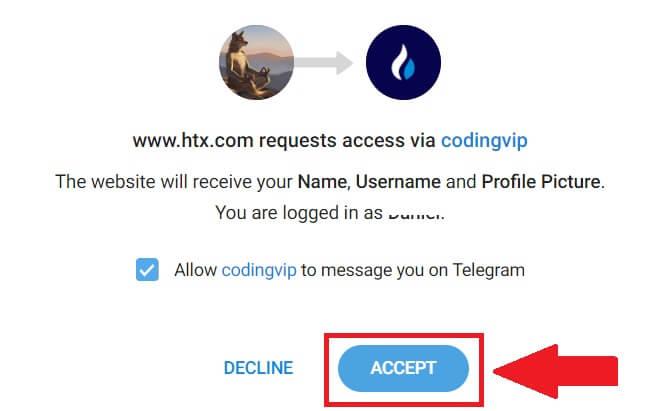
6. آپ کو لنک کرنے والے صفحہ پر بھیج دیا جائے گا، [Bind an Exiting Account] پر کلک کریں۔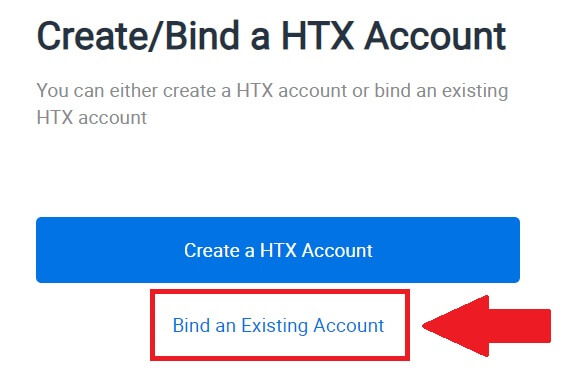
7. منتخب کریں اور اپنا ای میل/فون نمبر درج کریں اور [اگلا] پر کلک کریں ۔ 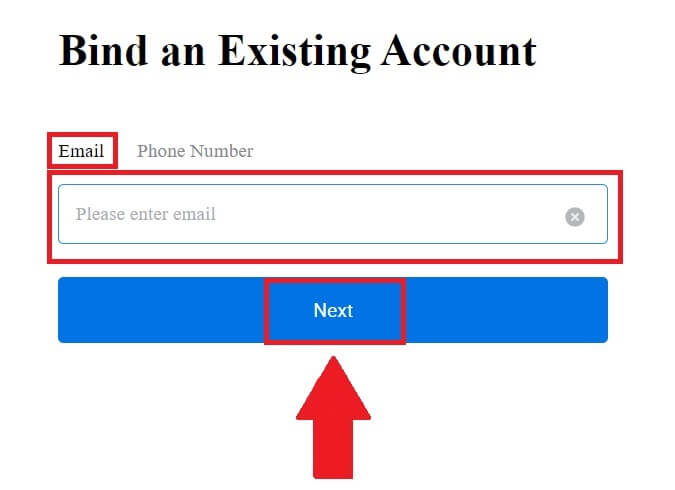
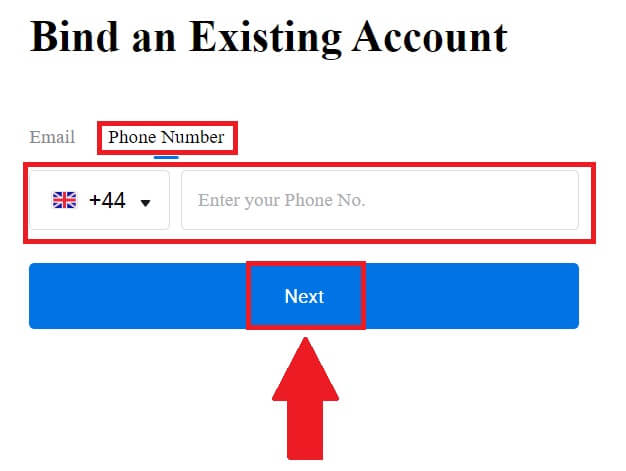
8. آپ کو اپنے ای میل یا فون نمبر میں 6 ہندسوں کا تصدیقی کوڈ موصول ہوگا۔ کوڈ درج کریں اور [تصدیق کریں] پر کلک کریں۔
اگر آپ کو کوئی تصدیقی کوڈ موصول نہیں ہوا ہے تو، [دوبارہ بھیجیں] پر کلک کریں ۔ 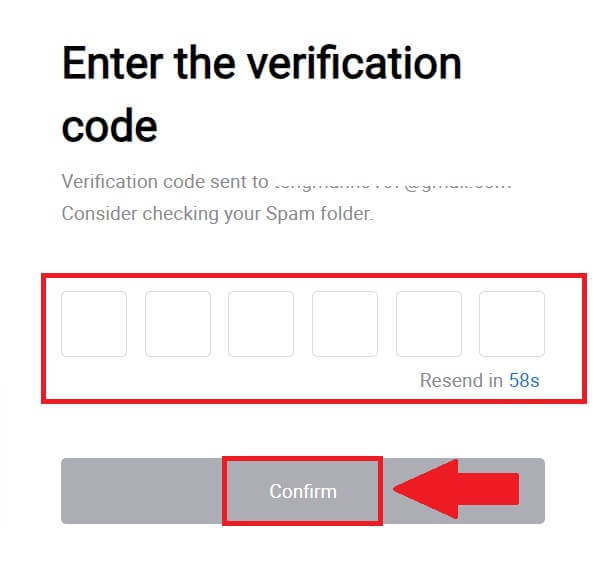
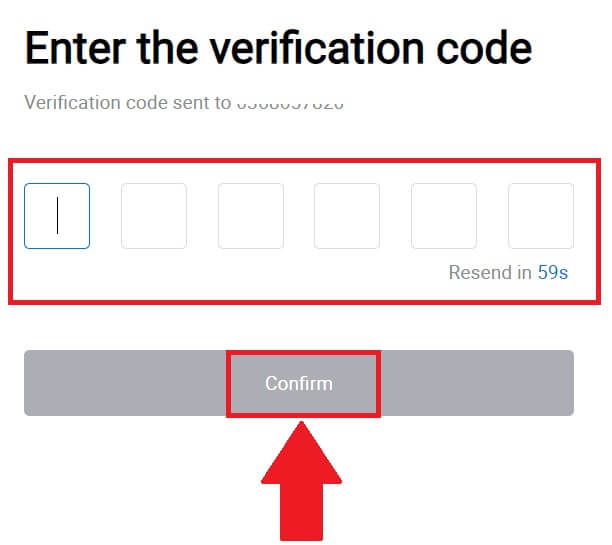 9. اپنا پاس ورڈ درج کریں اور [تصدیق کریں] پر کلک کریں۔
9. اپنا پاس ورڈ درج کریں اور [تصدیق کریں] پر کلک کریں۔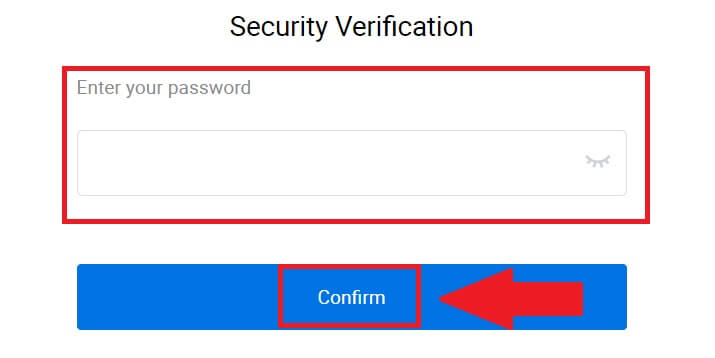
10. درست پاس ورڈ درج کرنے کے بعد، آپ تجارت کے لیے اپنا HTX اکاؤنٹ کامیابی سے استعمال کر سکتے ہیں۔ 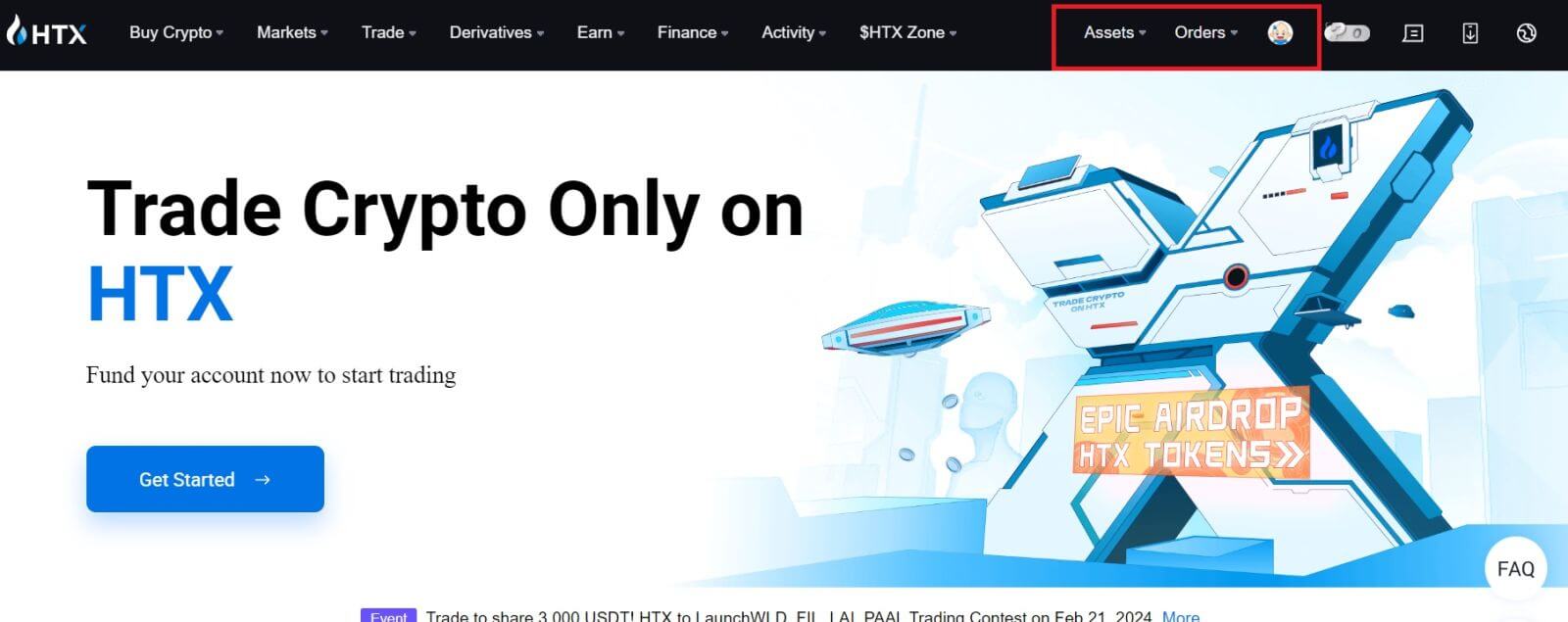
HTX ایپ میں لاگ ان کرنے کا طریقہ
1. ٹریڈنگ کے لیے HTX اکاؤنٹ میں لاگ ان کرنے کے لیے آپ کو Google Play Store یا App Store سے HTX ایپلیکیشن انسٹال کرنے کی ضرورت ہے ۔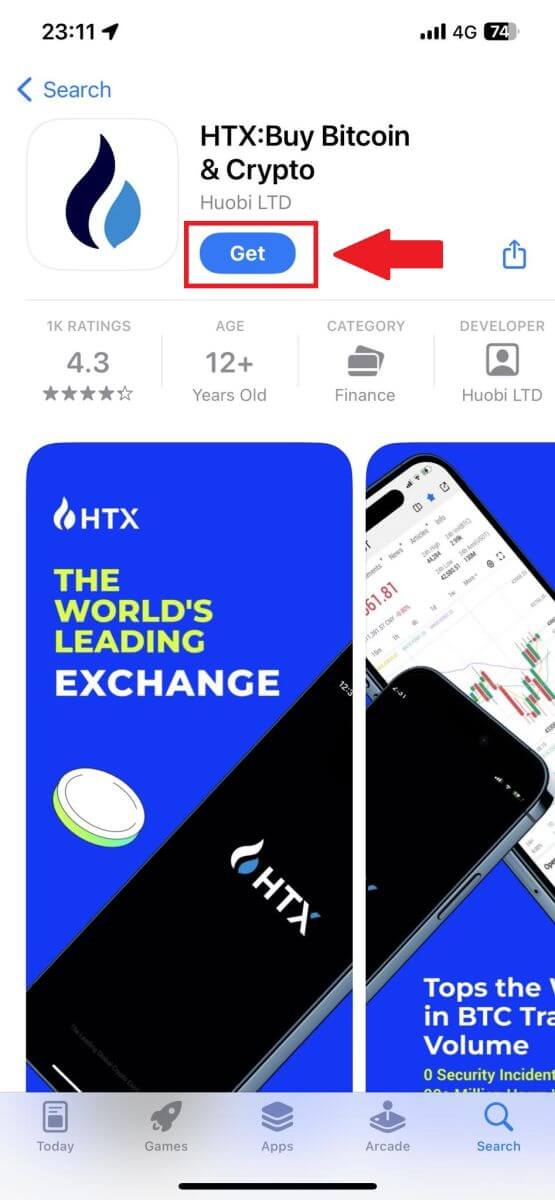
2. HTX ایپ کھولیں اور [لاگ ان/سائن اپ] کو تھپتھپائیں ۔
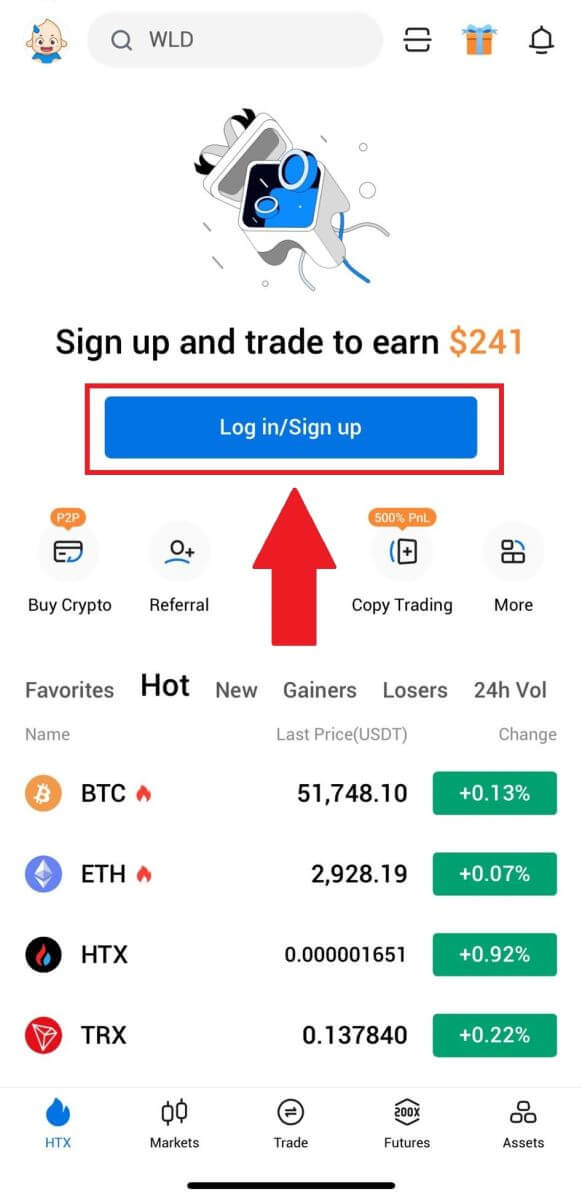
3۔ اپنا رجسٹرڈ ای میل پتہ یا فون نمبر درج کریں اور [اگلا] پر ٹیپ کریں۔
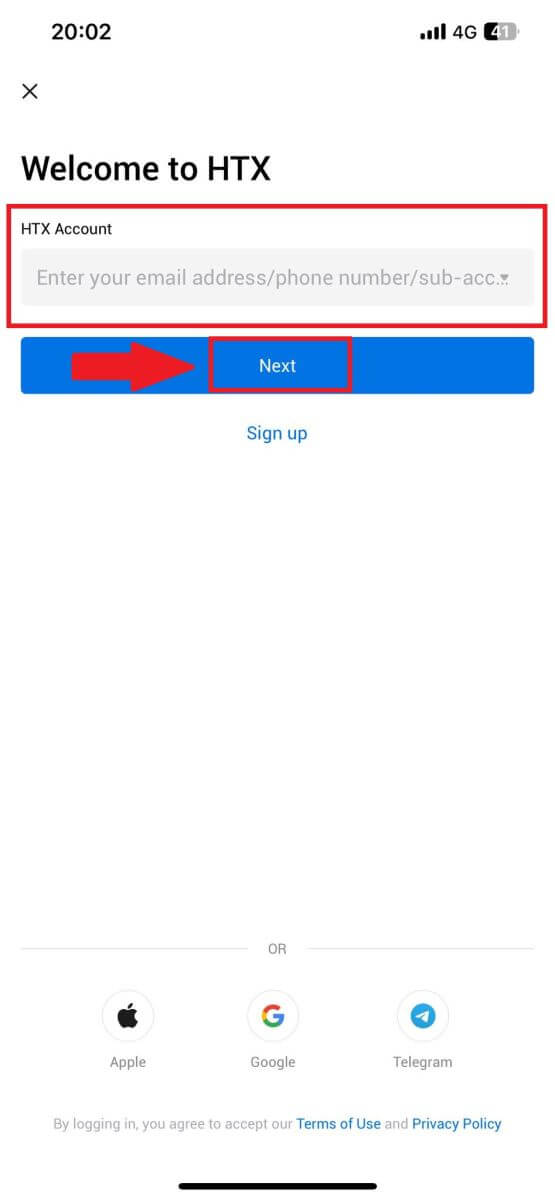
4. اپنا محفوظ پاس ورڈ درج کریں اور [اگلا] پر ٹیپ کریں۔ 5. اپنا تصدیقی کوڈ حاصل کرنے اور درج کرنے کے لیے [بھیجیں]
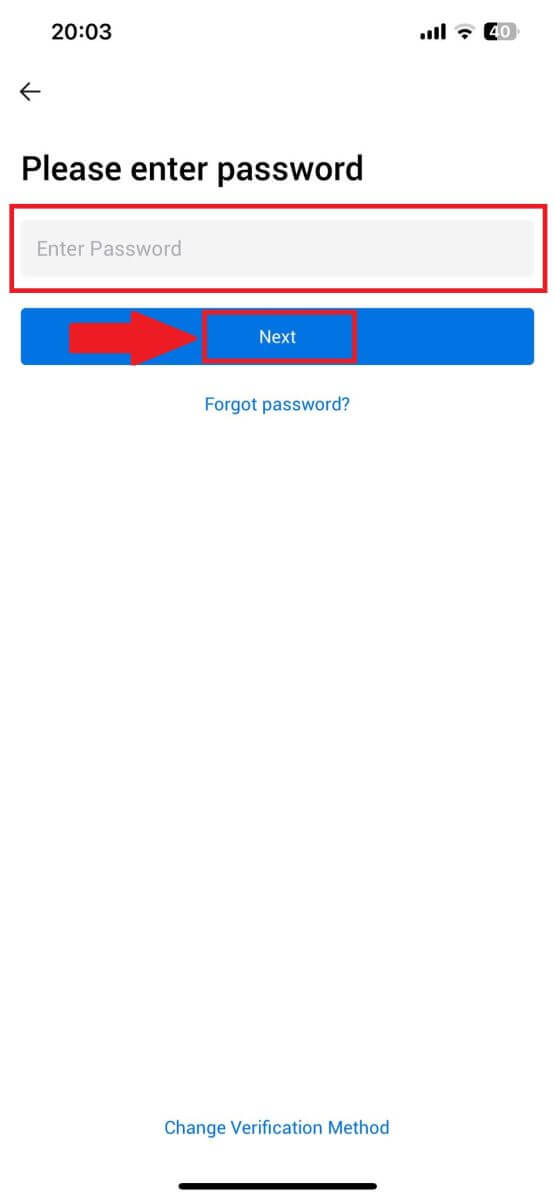
پر ٹیپ کریں ۔ اس کے بعد، جاری رکھنے کے لیے [تصدیق کریں] پر ٹیپ کریں ۔ 6. کامیاب لاگ ان ہونے پر، آپ ایپ کے ذریعے اپنے HTX اکاؤنٹ تک رسائی حاصل کر لیں گے۔ آپ اپنا پورٹ فولیو دیکھ سکیں گے، کریپٹو کرنسیوں کی تجارت کر سکیں گے، بیلنس چیک کر سکیں گے، اور پلیٹ فارم کی طرف سے پیش کردہ مختلف خصوصیات تک رسائی حاصل کر سکیں گے۔ یا آپ دوسرے طریقے استعمال کر کے HTX ایپ میں لاگ ان کر سکتے ہیں۔
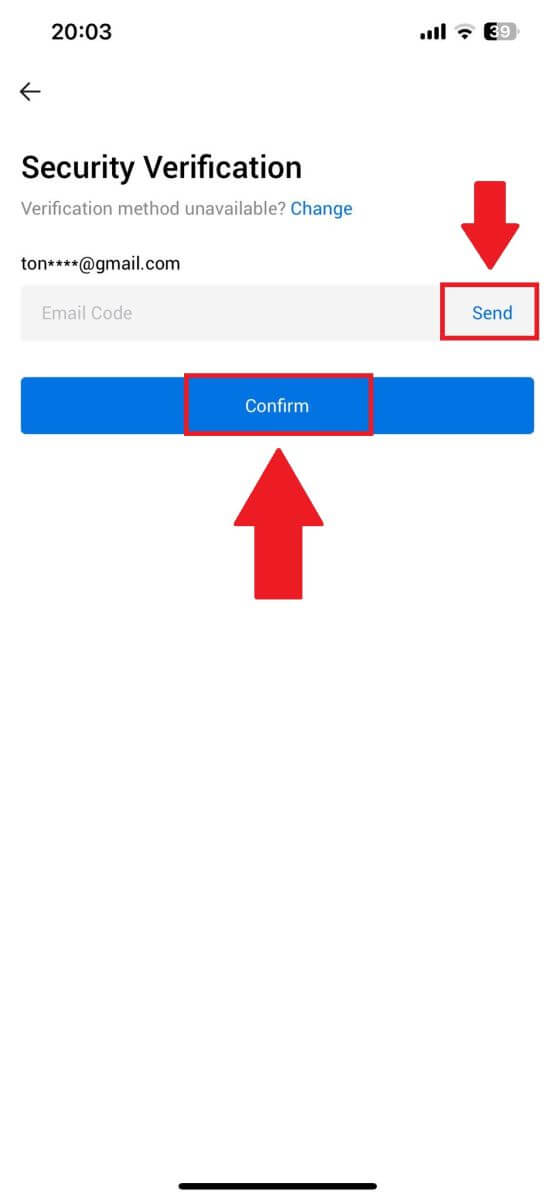
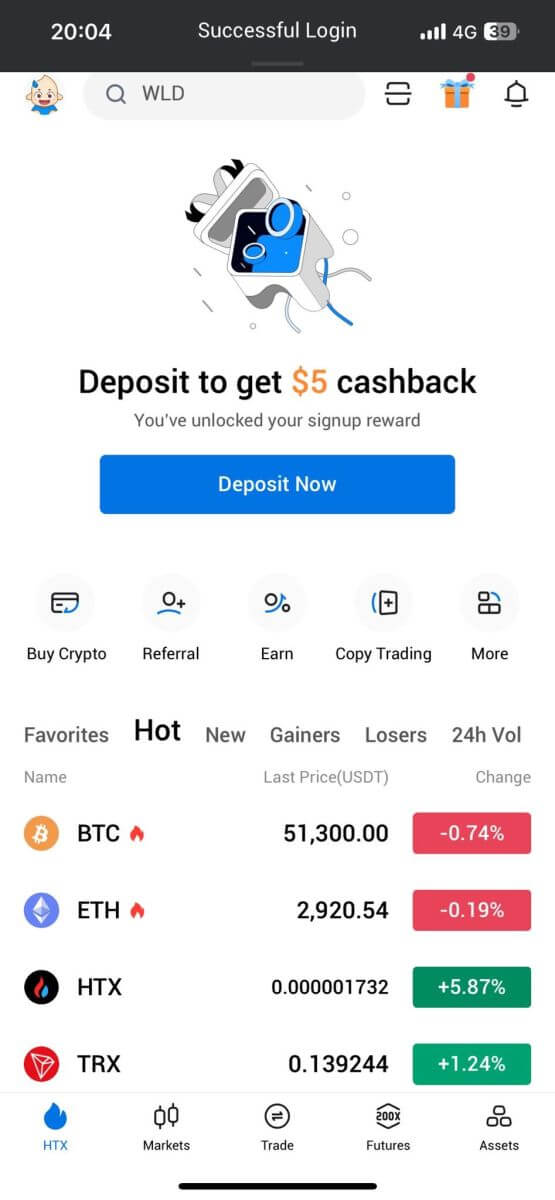
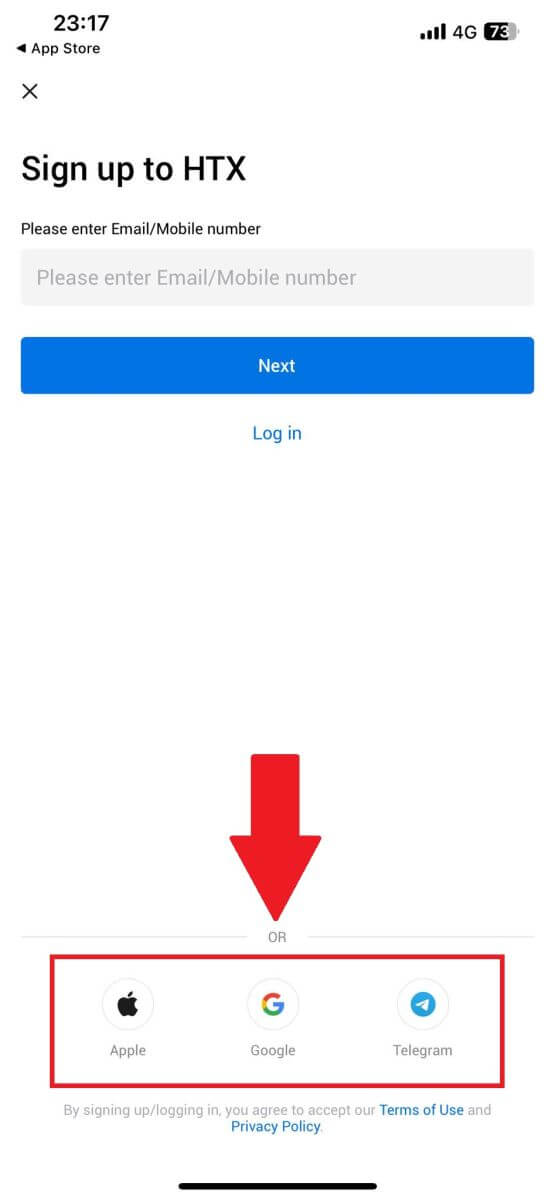
میں HTX اکاؤنٹ سے اپنا پاس ورڈ بھول گیا ہوں۔
آپ HTX ویب سائٹ یا ایپ پر اپنے اکاؤنٹ کا پاس ورڈ دوبارہ ترتیب دے سکتے ہیں۔ براہ کرم نوٹ کریں کہ حفاظتی وجوہات کی بناء پر، پاس ورڈ دوبارہ ترتیب دینے کے بعد آپ کے اکاؤنٹ سے نکلوانا 24 گھنٹے کے لیے معطل کر دیا جائے گا۔ 1. HTX ویب سائٹپر جائیں اور [لاگ ان] پر کلک کریں۔ 2. لاگ ان صفحہ پر، [پاس ورڈ بھول گئے؟] پر کلک کریں۔ 3. وہ ای میل یا فون نمبر درج کریں جسے آپ دوبارہ ترتیب دینا چاہتے ہیں اور [جمع کروائیں] پر کلک کریں۔ 4. تصدیق کرنے کے لیے کلک کریں اور جاری رکھنے کے لیے پہیلی کو مکمل کریں۔ 5. اپنا ای میل تصدیقی کوڈ درج کریں [بھیجنے کے لیے کلک کریں] پر کلک کریں اور اپنا Google Authenticator کوڈ پُر کریں، پھر [تصدیق کریں] پر کلک کریں ۔ 6. اپنا نیا پاس ورڈ درج کریں اور تصدیق کریں، پھر [جمع کروائیں] پر کلک کریں۔ اس کے بعد، آپ نے کامیابی کے ساتھ اپنے اکاؤنٹ کا پاس ورڈ تبدیل کر لیا ہے۔ اپنے اکاؤنٹ میں لاگ ان کرنے کے لیے براہ کرم نیا پاس ورڈ استعمال کریں۔ اگر آپ ایپ استعمال کر رہے ہیں تو نیچے کی طرح [پاس ورڈ بھول گئے؟] پر کلک کریں۔ 1. HTX ایپ کھولیں اور [لاگ ان/سائن اپ] کو تھپتھپائیں ۔ 2۔ اپنا رجسٹرڈ ای میل پتہ یا فون نمبر درج کریں اور [اگلا] پر ٹیپ کریں۔ 3. پاس ورڈ درج کرنے والے صفحہ پر، [پاس ورڈ بھول گئے؟] پر ٹیپ کریں۔ 4. اپنا ای میل یا فون نمبر درج کریں اور [تصدیق کوڈ بھیجیں] پر ٹیپ کریں۔ 5. جاری رکھنے کے لیے 6 ہندسوں کا تصدیقی کوڈ درج کریں جو آپ کے ای میل یا فون نمبر پر بھیجا گیا ہے۔ 6. اپنا Google Authenticator کوڈ درج کریں، پھر [تصدیق کریں] پر ٹیپ کریں۔ 7۔ اپنا نیا پاس ورڈ درج کریں اور اس کی تصدیق کریں، پھر [ہو گیا] پر ٹیپ کریں۔ اس کے بعد، آپ نے کامیابی کے ساتھ اپنے اکاؤنٹ کا پاس ورڈ تبدیل کر لیا ہے۔ اپنے اکاؤنٹ میں لاگ ان کرنے کے لیے براہ کرم نیا پاس ورڈ استعمال کریں۔
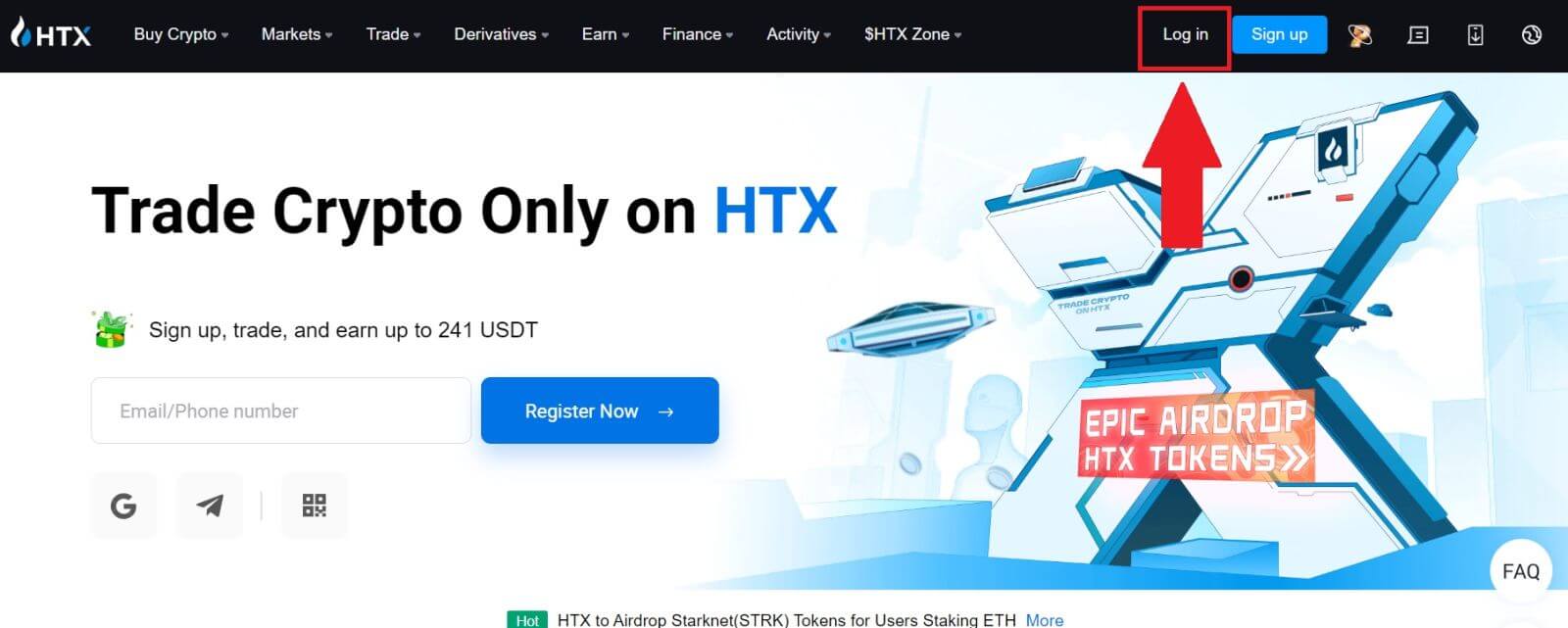
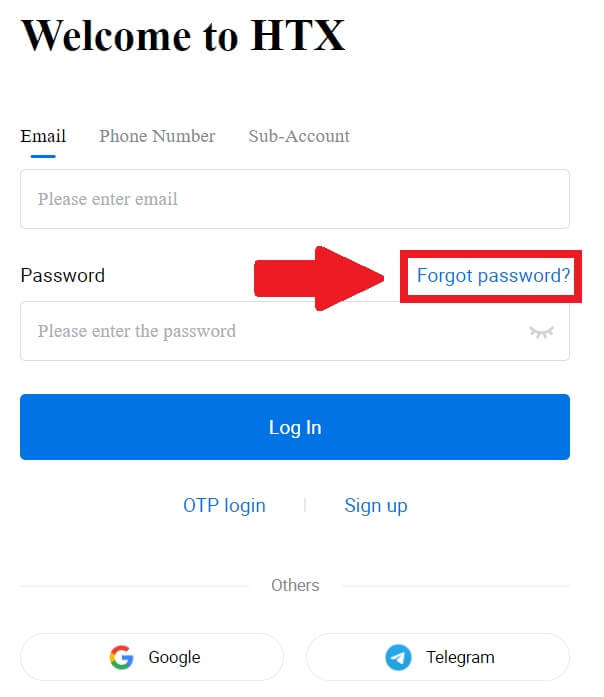
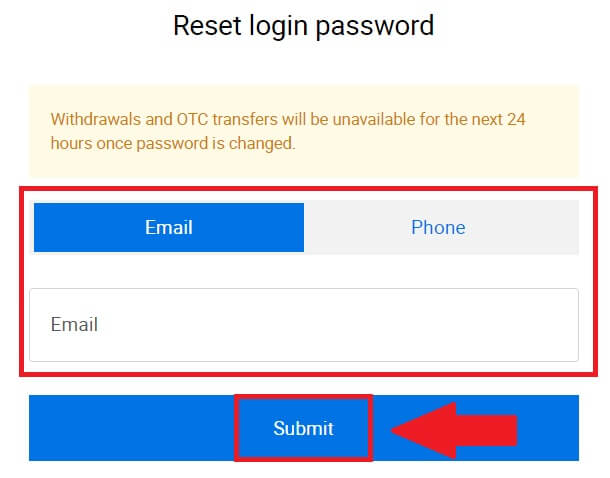
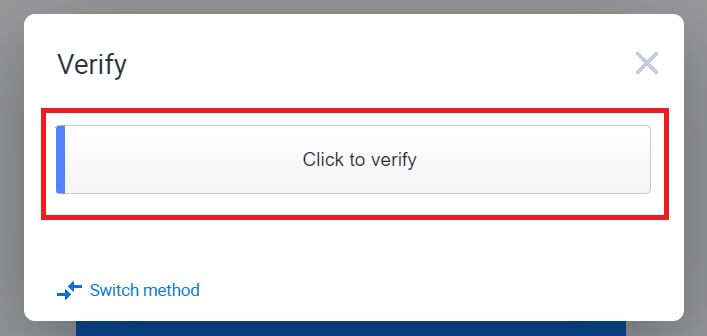
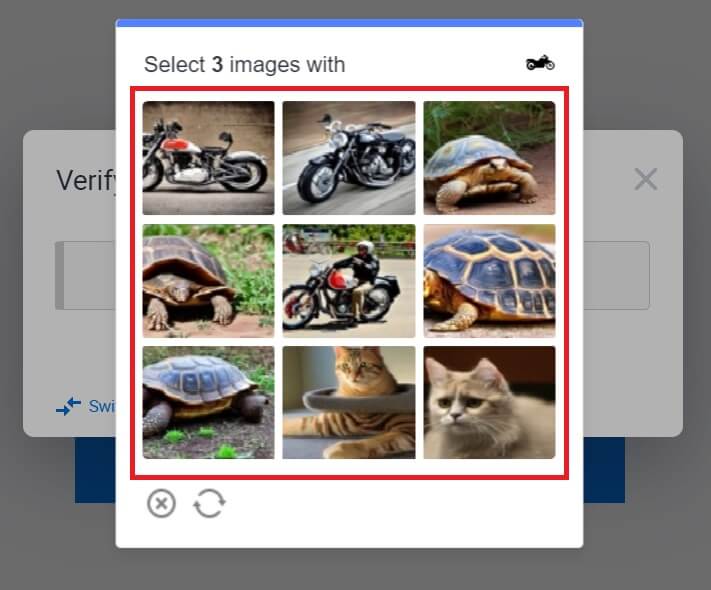
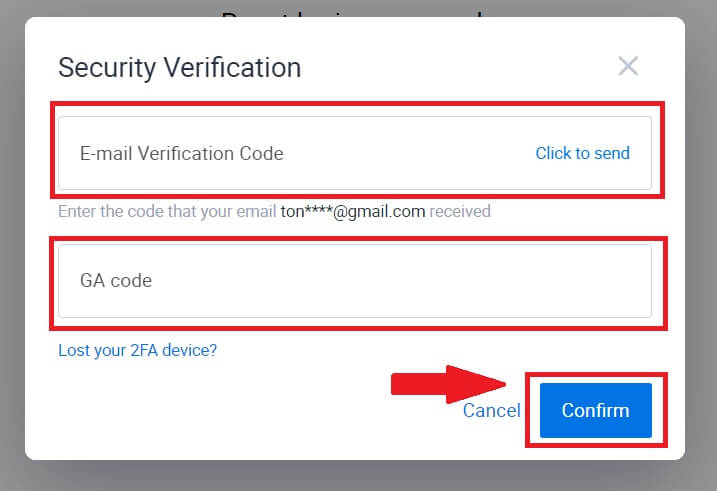
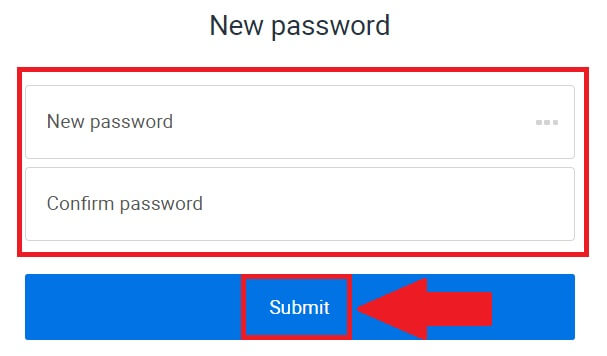
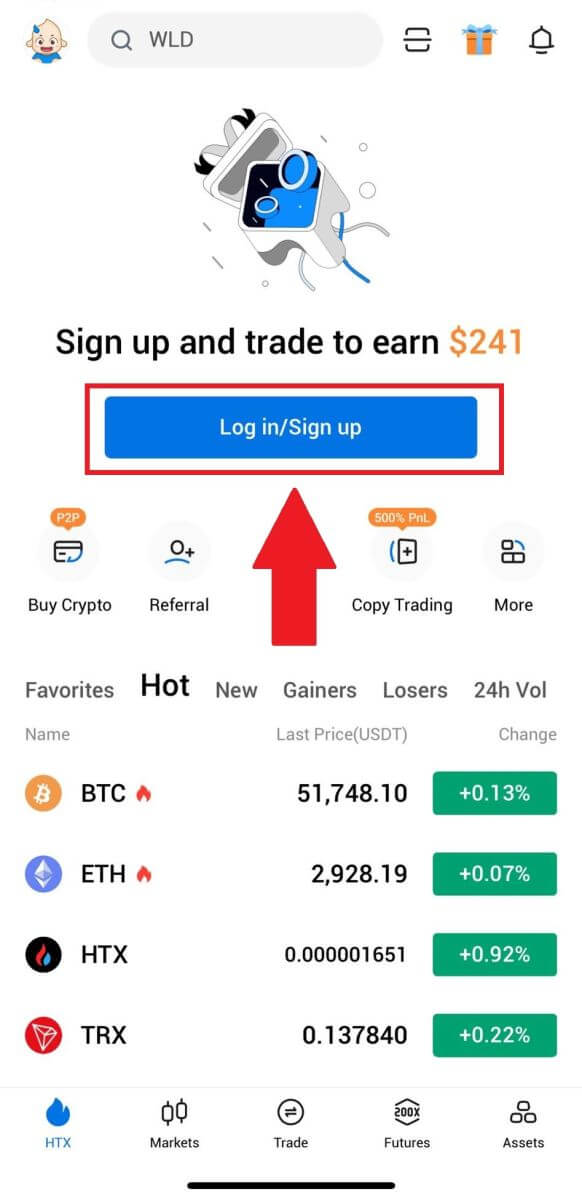
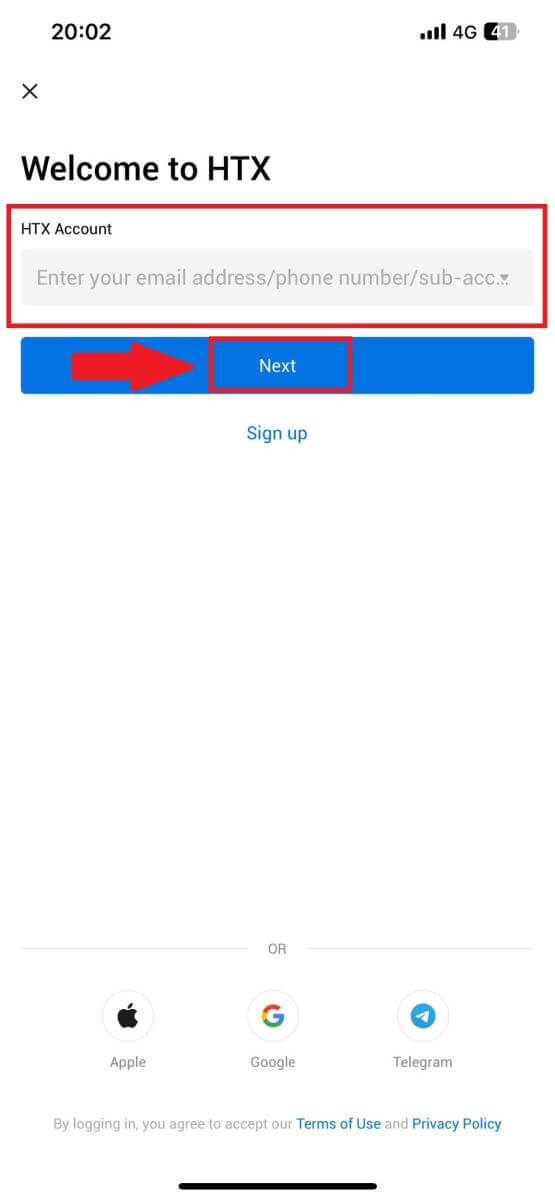
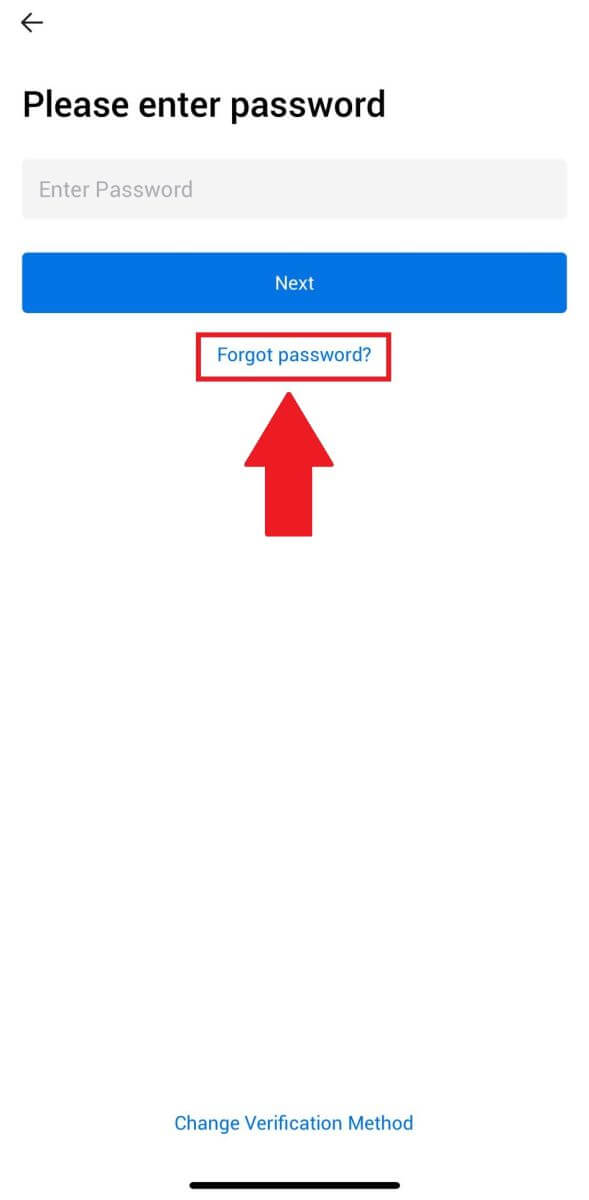
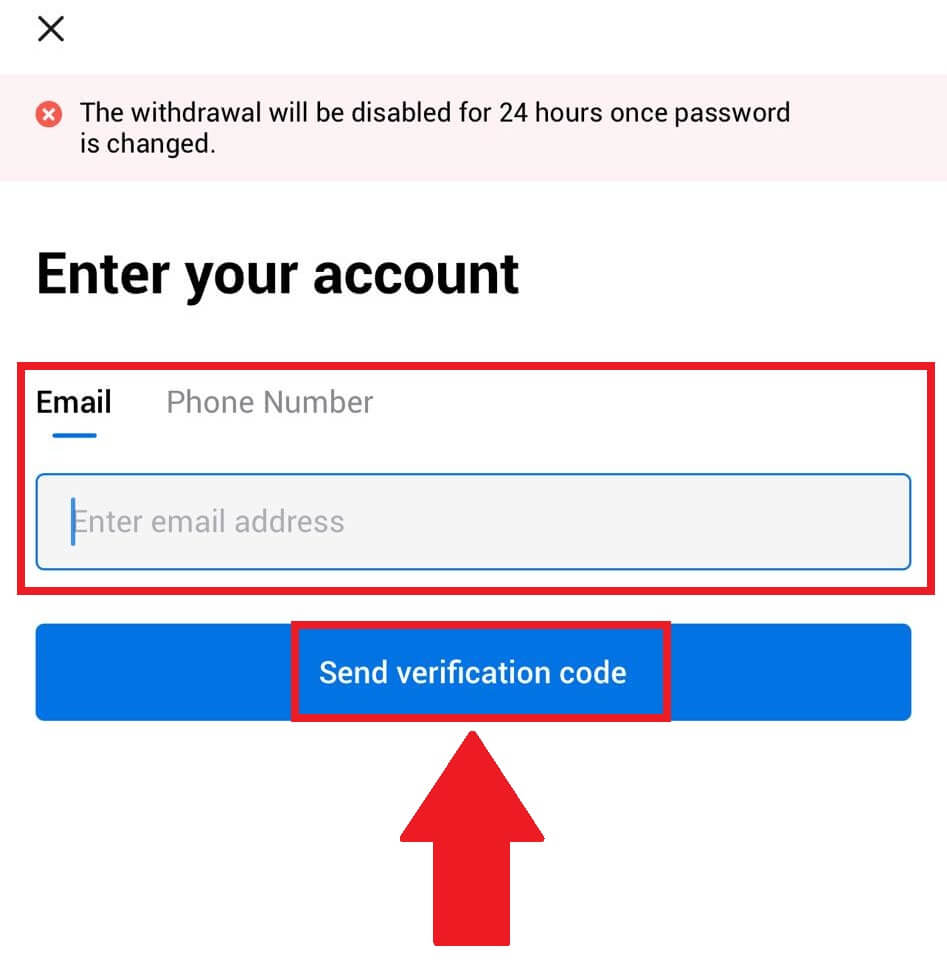
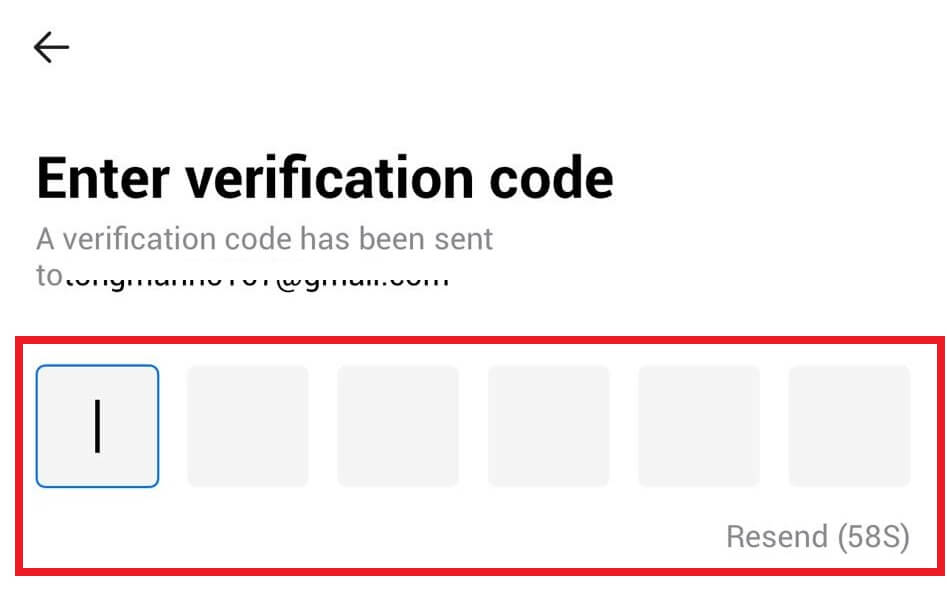
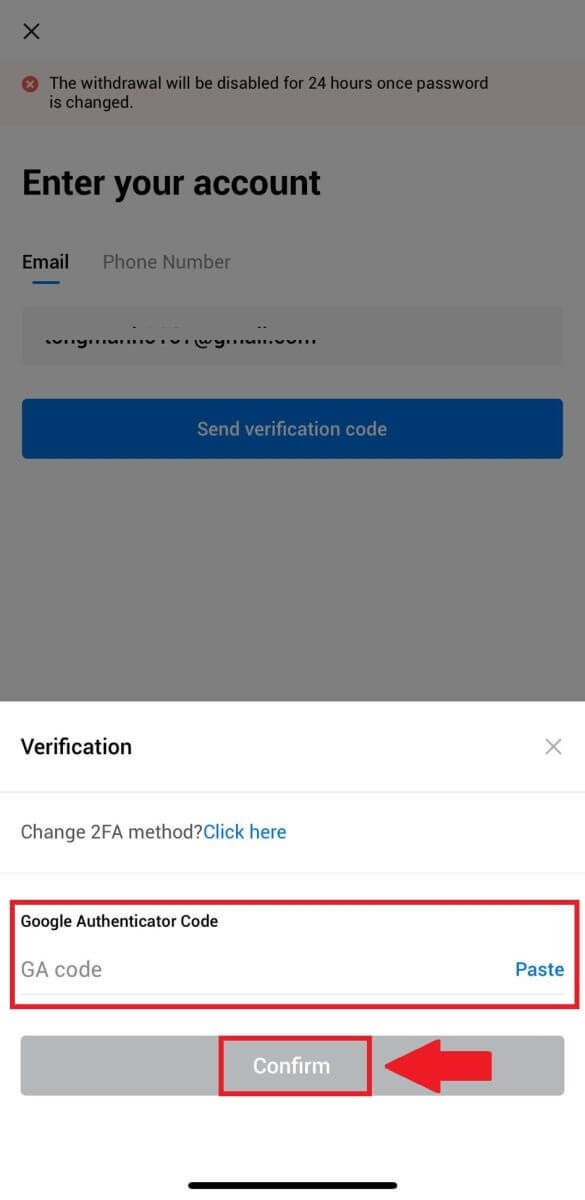
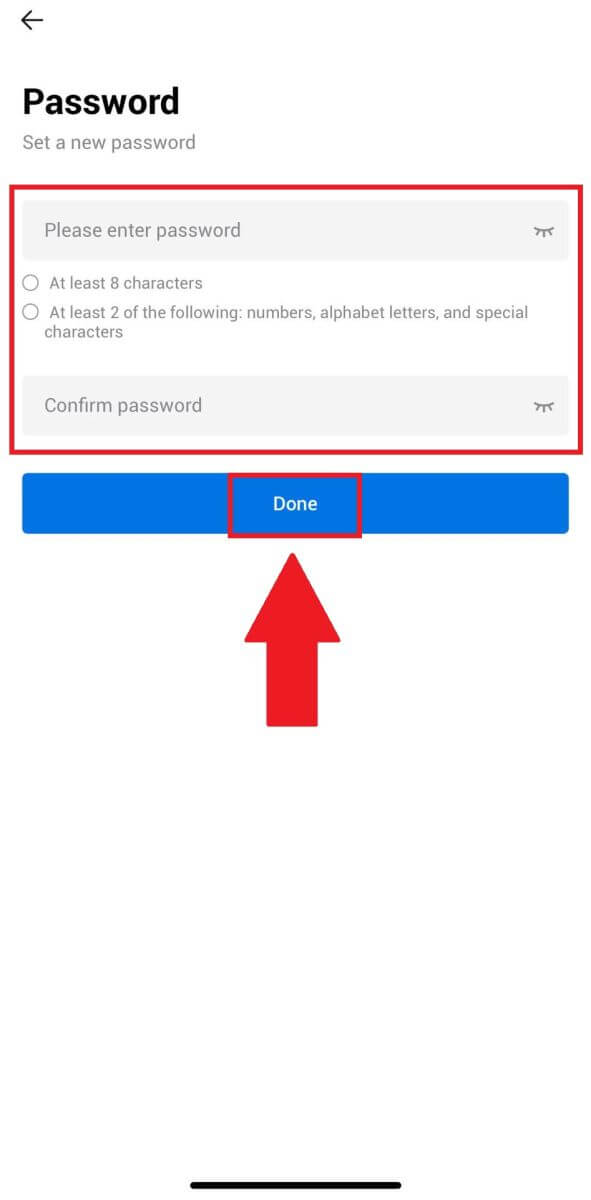
اکثر پوچھے گئے سوالات (FAQ)
دو عنصر کی توثیق کیا ہے؟
ٹو فیکٹر توثیق (2FA) ای میل کی توثیق اور آپ کے اکاؤنٹ کے پاس ورڈ کے لیے ایک اضافی حفاظتی تہہ ہے۔ 2FA فعال ہونے کے ساتھ، آپ کو HTX پلیٹ فارم پر کچھ کارروائیاں کرتے وقت 2FA کوڈ فراہم کرنا ہوگا۔
TOTP کیسے کام کرتا ہے؟
HTX ٹو فیکٹر توثیق کے لیے ٹائم بیسڈ ون ٹائم پاس ورڈ (TOTP) کا استعمال کرتا ہے، اس میں ایک عارضی، منفرد ایک وقتی 6 ہندسوں کا کوڈ* بنانا شامل ہے جو صرف 30 سیکنڈز کے لیے درست ہے۔ پلیٹ فارم پر آپ کے اثاثوں یا ذاتی معلومات کو متاثر کرنے والے اعمال انجام دینے کے لیے آپ کو یہ کوڈ درج کرنا ہوگا۔
*براہ کرم ذہن میں رکھیں کہ کوڈ صرف نمبروں پر مشتمل ہونا چاہیے۔
Google Authenticator (2FA) کو کیسے جوڑیں؟
1. HTX ویب سائٹ پر جائیں اور پروفائل آئیکن پر کلک کریں۔ 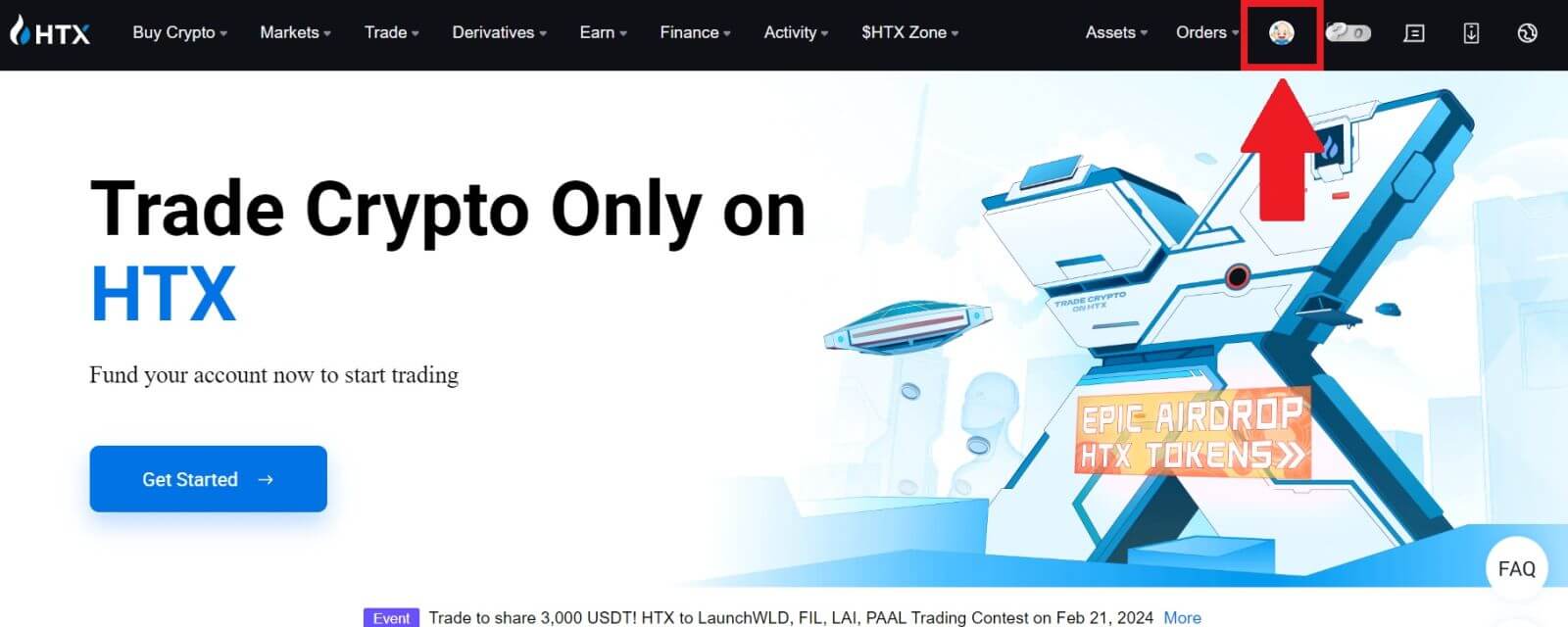
2. نیچے Google Authenticator سیکشن تک سکرول کریں، [Link] پر کلک کریں۔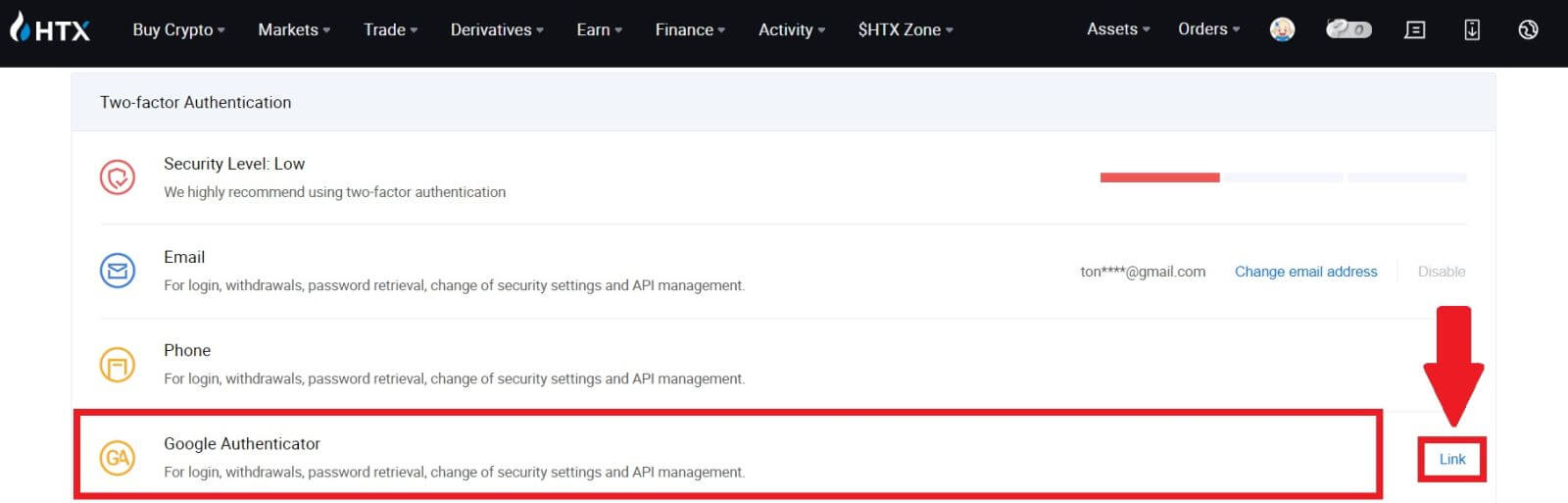
3. آپ کو اپنے فون پر Google Authenticator ایپ ڈاؤن لوڈ کرنے کی ضرورت ہے۔
ایک پاپ اپ ونڈو ظاہر ہوگی جس میں آپ کی Google Authenticator Backup Key ہوگی۔ اپنے Google Authenticator ایپ سے QR کوڈ اسکین کریں ۔ 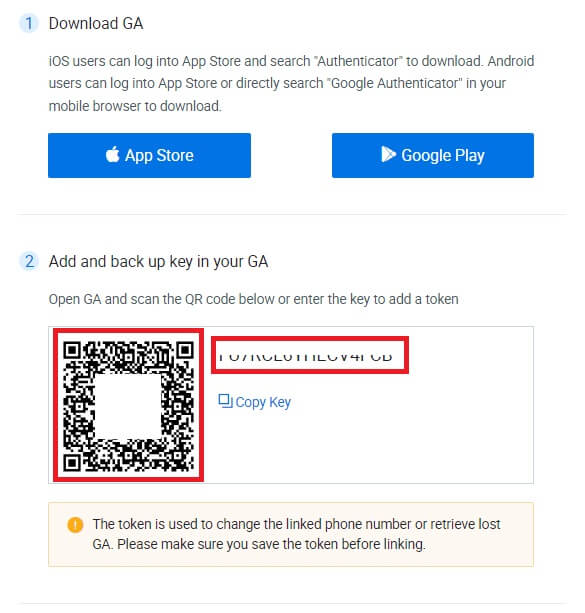
اپنے HTX اکاؤنٹ کو Google Authenticator ایپ میں کیسے شامل کریں؟
اپنا Google Authenticator ایپ کھولیں۔ پہلے صفحہ پر، [کوڈ شامل کریں] کو منتخب کریں اور [ایک QR کوڈ اسکین کریں] یا [سیٹ اپ کلید درج کریں] پر ٹیپ کریں۔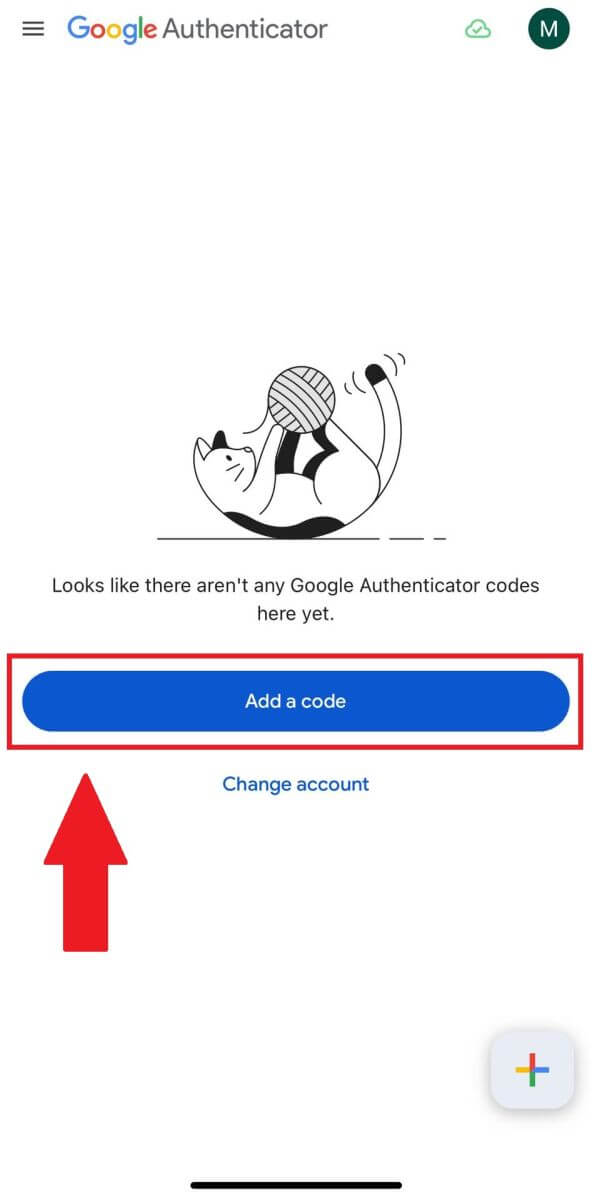
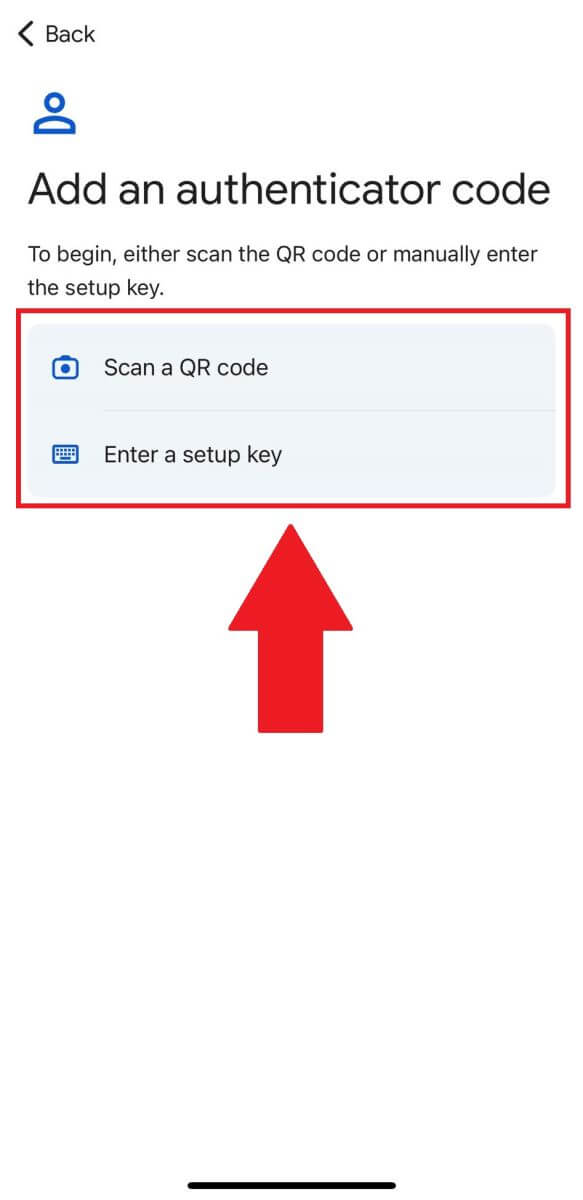
4. اپنے HTX اکاؤنٹ کو Google Authenticator ایپ میں کامیابی کے ساتھ شامل کرنے کے بعد، اپنا Google Authenticator 6 ہندسوں کا کوڈ درج کریں (GA کوڈ ہر 30 سیکنڈ میں تبدیل ہوتا ہے) اور [جمع کروائیں] پر کلک کریں۔ 5. پھر، [توثیقی کوڈ حاصل کریں]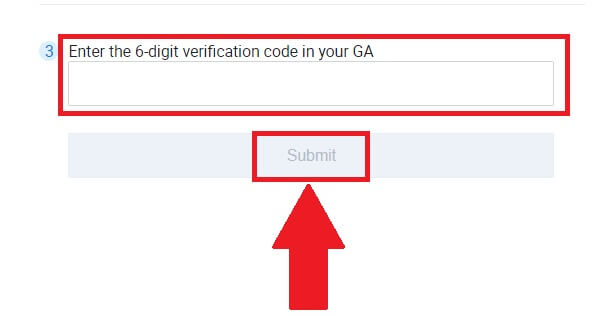
پر کلک کرکے اپنا تصدیقی ای میل کوڈ درج کریں ۔
اس کے بعد، [تصدیق] پر کلک کریں، اور آپ نے کامیابی کے ساتھ اپنے اکاؤنٹ میں اپنا 2FA فعال کر لیا ہے۔